Page 1
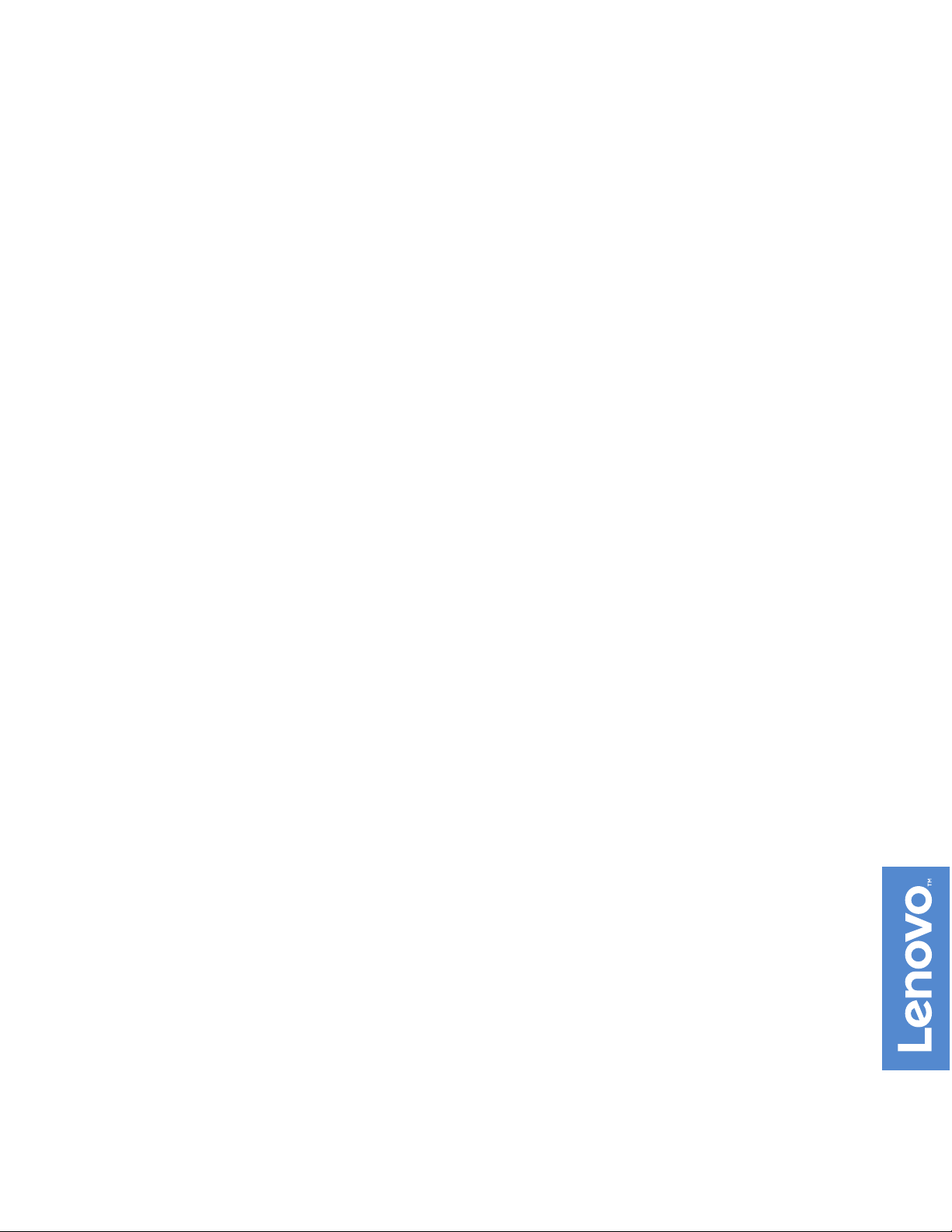
Руководство пользователя и Руководство по
обслуживанию оборудования V130–20IGM AIO
Типы компьютеров Energy Star: 10RX
Page 2
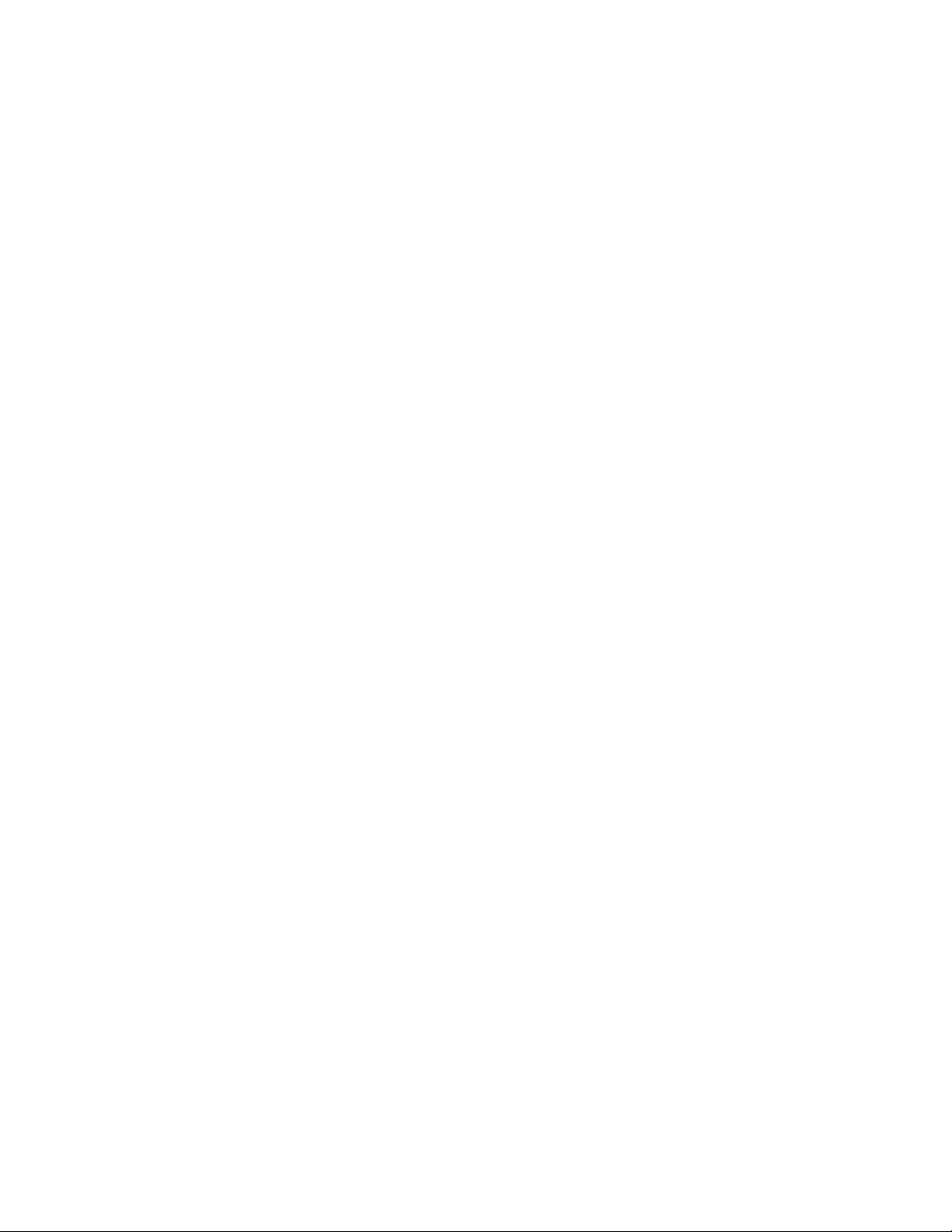
Примечание: Прежде чем использовать информацию и сам продукт, обязательно ознакомьтесь с
Руководство с важной информацией о продукте и Приложение A «Замечания» на странице 55.
Первое издание (Апрель 2018)
© Copyright Lenovo 2018.
УВЕДОМЛЕНИЕ ОБ ОГРАНИЧЕНИИ ПРАВ. Если данные или программное обеспечение предоставляются в
соответствии с контрактом Управления служб общего назначения США (GSA), на их использование, копирование
и разглашение распространяются ограничения, установленные соглашением № GS-35F-05925.
Page 3
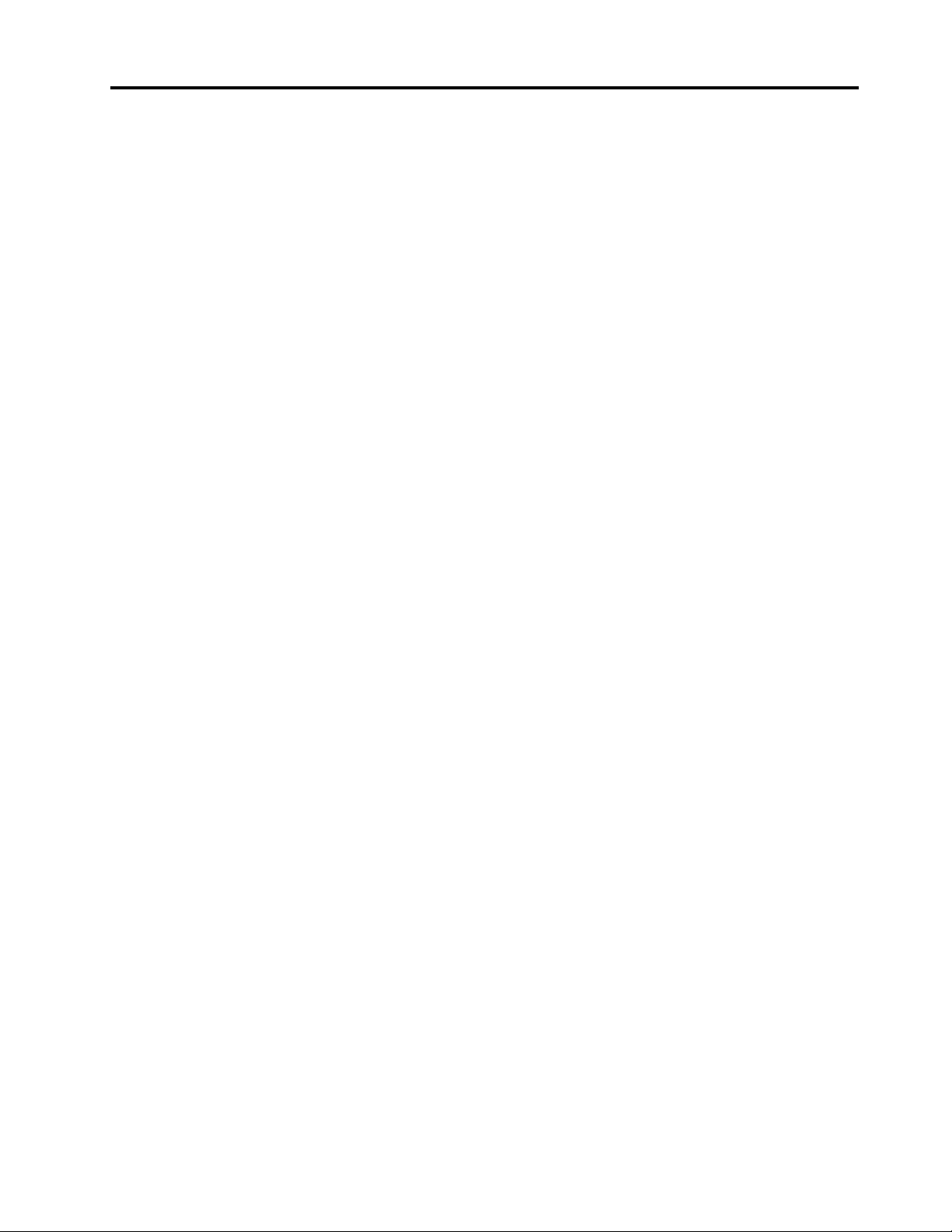
Содержание
Глава 1. Обзор . . . . . . . . . . . . . 1
Вид спереди . . . . . . . . . . . . . . . . . 1
Вид сзади . . . . . . . . . . . . . . . . . . 2
Материнская плата . . . . . . . . . . . . . . 4
Наклейки с информацией о типе и модели
компьютера . . . . . . . . . . . . . . . . . 5
Глава 2. Спецификации . . . . . . . . 7
Глава 3. Замки на компьютере . . . . 9
Прикрепление замка Kensington для троса . . . . 9
Глава 4. Замена аппаратных
компонентов . . . . . . . . . . . . . 11
Перед заменой аппаратных компонентов. . . . 11
Общие сведения об узлах FRU (включая узлы
CRU) . . . . . . . . . . . . . . . . . . . 11
Расположение узлов FRU (включая узлы
CRU) . . . . . . . . . . . . . . . . . . . 12
Регулировка подставки компьютера. . . . . . 14
Замена адаптера питания . . . . . . . . . . 15
Замена основания наклонной подставки для
монитора . . . . . . . . . . . . . . . . . 17
Снятие передней крышки . . . . . . . . . . 17
Замена наклонной подставки для монитора. . . 19
Замена дисковода для оптических дисков . . . 21
Замена 2,5-дюймового устройства хранения
данных . . . . . . . . . . . . . . . . . . 25
Замена платы кнопки питания . . . . . . . . 27
Замена защитного экрана материнской
платы . . . . . . . . . . . . . . . . . . 29
Замена внутренних динамиков . . . . . . . . 30
Замена плоской круглой батарейки . . . . . . 32
Замена устройства хранения данных M.2. . . . 34
Замена модуля памяти . . . . . . . . . . . 36
Замена карты Wi-Fi . . . . . . . . . . . . . 37
Замена материнской платы и радиатора . . . . 41
Замена крепежной скобы материнской
платы . . . . . . . . . . . . . . . . . . 44
Замена крепежной скобы подставки
компьютера . . . . . . . . . . . . . . . . 45
Замена антенн Wi-Fi . . . . . . . . . . . . 47
Замена встроенной камеры . . . . . . . . . 48
Замена ЖК-панели . . . . . . . . . . . . . 49
Действия после замены компонентов . . . . . 51
Приложение A. Замечания . . . . . 55
Приложение B. Товарные знаки . . 57
© Copyright Lenovo 2018 i
Page 4
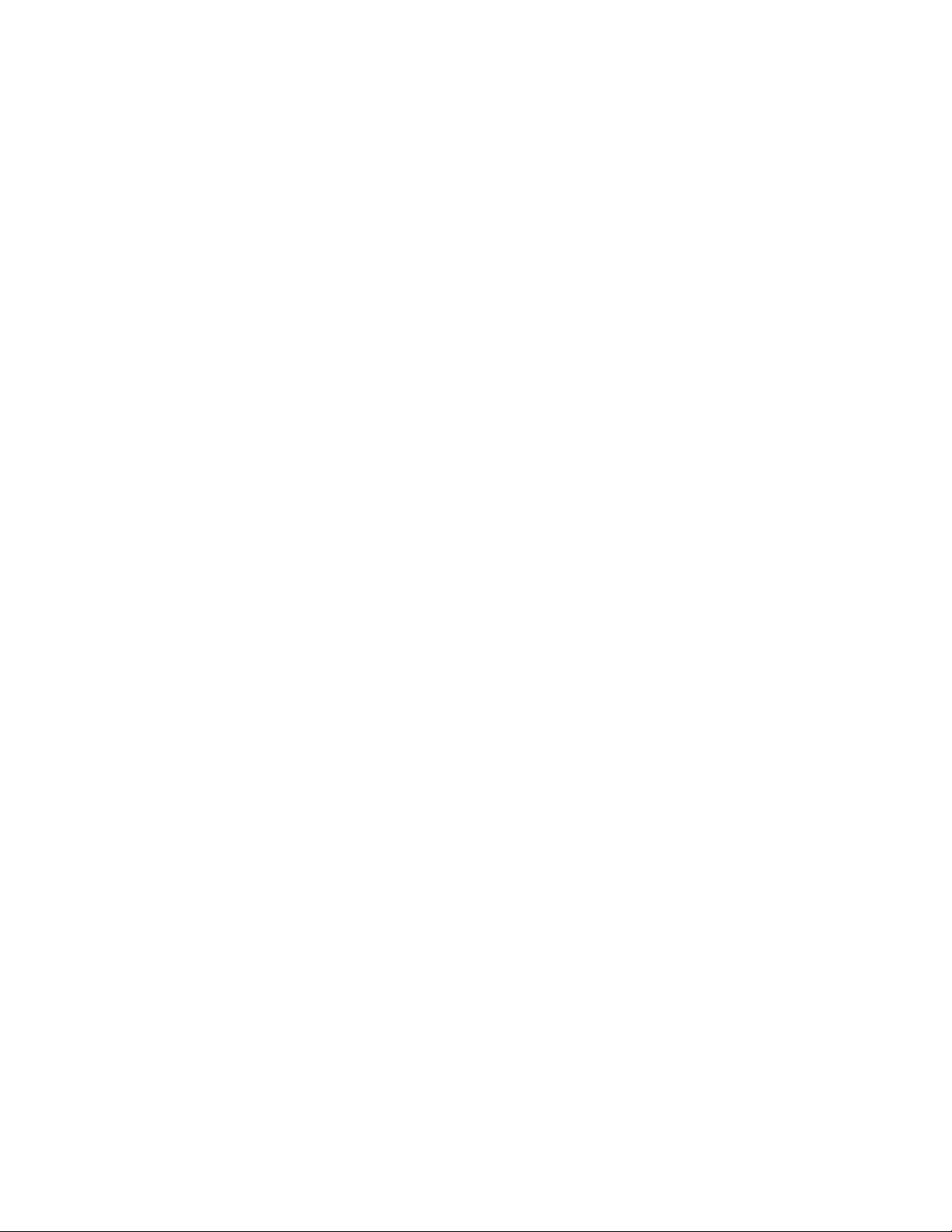
ii Руководство пользователя и Руководство по обслуживанию оборудования V130–20IGM AIO
Page 5

Глава 1. Обзор
В этой главе содержится общая информация о вашем компьютере.
Вид спереди
Примечание: Компьютер может выглядеть несколько иначе, чем на представленном ниже рисунке.
Рис. 1. Вид спереди
1 Индикатор работы встроенной камеры
2 Встроенная камера (дополнительно)
(дополнительно)
3 Встроенный микрофон
5 Разъем для гарнитуры
7 Разъем USB 3.1 первого поколения 8 Разъем USB 2.0
9 Внутренние динамики (2)
1 Индикатор работы встроенной камеры
4 Кнопка питания
6 Разъем устройства считывания карт
Служит для индикации состояния встроенной камеры. Когда этот индикатор горит, камера
используется.
2 Встроенная камера
Позволяет делать фотографии и вести видеоконференции.
3 Встроенный микрофон
Служит для записи звука или работы с программами распознавания речи без использования
микрофона.
© Copyright Lenovo 2018 1
Page 6
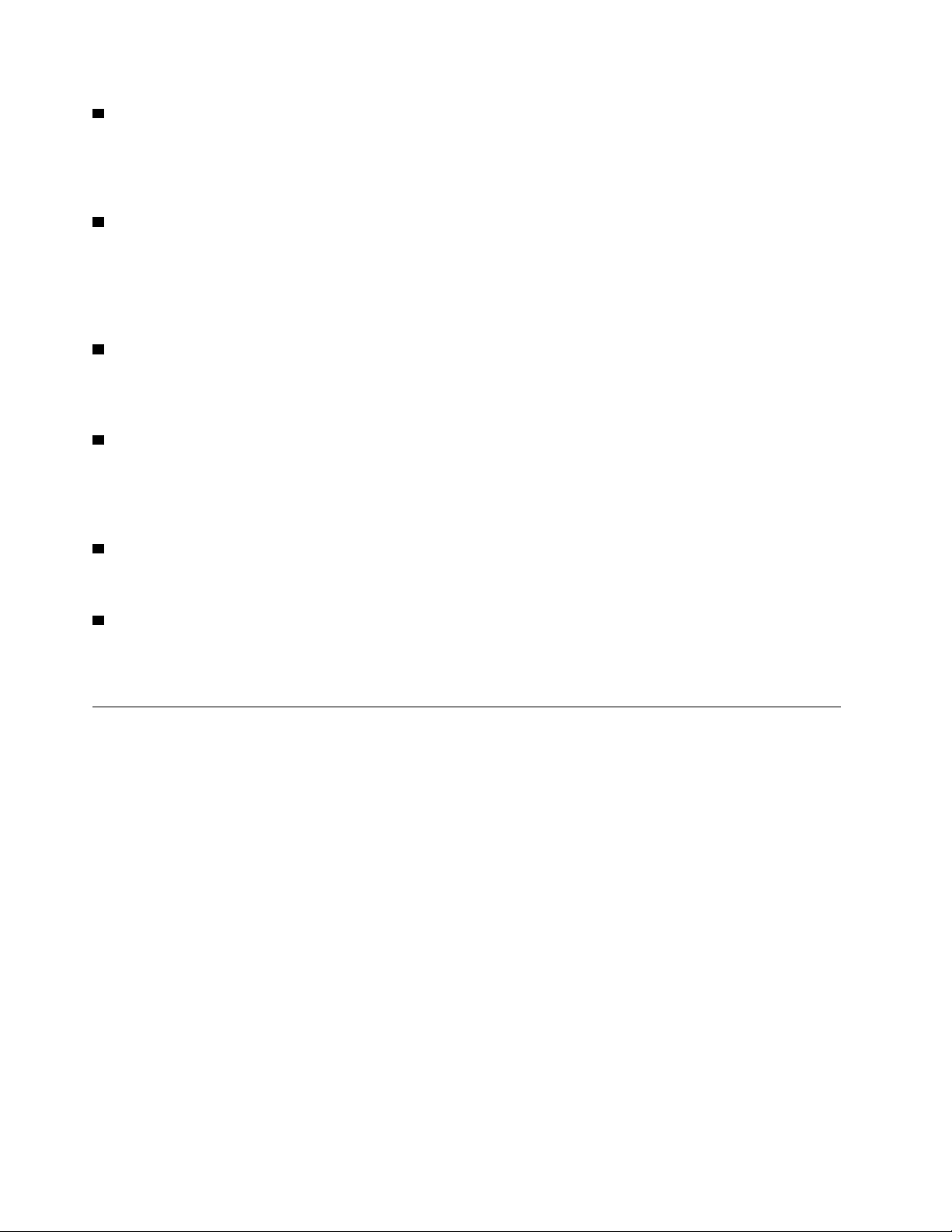
4 Кнопка питания
Служит для включения компьютера. Если завершить работу компьютера из операционной системы
невозможно, нажмите и удерживайте кнопку питания в течение четырех или более секунд, чтобы
выключить компьютер.
5 Разъем для гарнитуры
Служит для подключения к компьютеру гарнитуры или наушников. Гарнитуру можно использовать
для записи звука, работы с программами распознавания речи и прослушивания выводимого
компьютером звука, не беспокоя окружающих. Наушники позволяют только прослушивать
выводимый компьютером звук, не мешая другим.
6 Гнездо устройства считывания карт
Служит для установки носителя данных в форм-факторе карты и позволяет устройству считывания
карт обращаться к данным.
7 Разъем USB 3.1 первого поколения
Служит для подключения устройства, совместимого с интерфейсом USB. Для оптимальной передачи
данных подключите устройство USB 3.1 первого поколения к разъему USB 3.1 второго или первого
поколения, а не к разъему USB 2.0.
8 Разъем USB 2.0
Служат для подключения устройств, которым требуется интерфейс USB 2.0.
9 Внутренний динамик
Служит для прослушивания выводимого компьютером звука без использования гарнитуры и
наушников.
Вид сзади
Примечание: Компьютер может выглядеть несколько иначе, чем на представленном ниже рисунке.
2
Руководство пользователя и Руководство по обслуживанию оборудования V130–20IGM AIO
Page 7
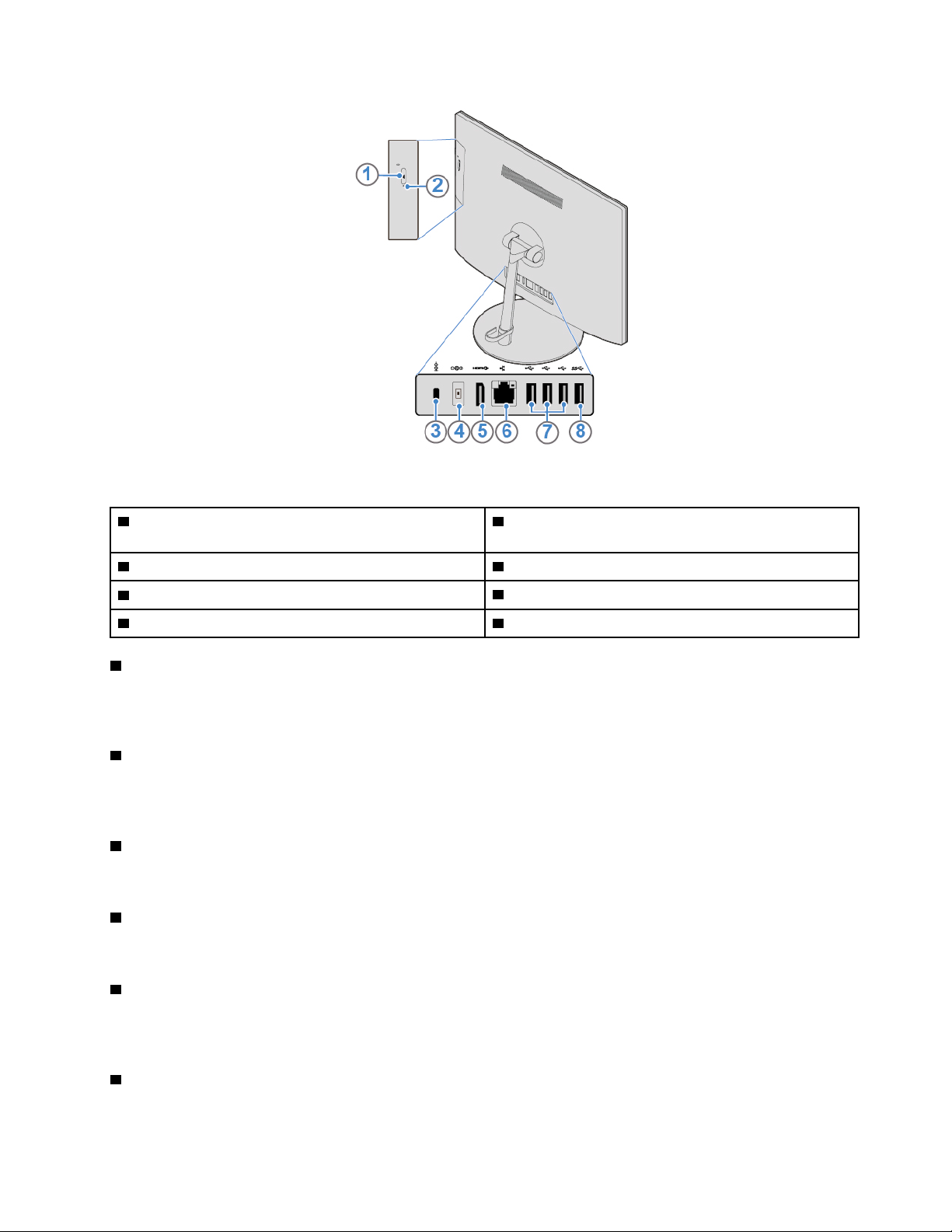
Рис. 2. Вид сзади
1 Кнопка выброса/закрытия дисковода для
оптических дисков (дополнительно)
3 Гнездо с защитным замком 4 Разъем адаптера питания
5 Выходной разъем HDMI
7 Разъемы USB 2.0 (3) 8 Разъем USB 3.1 первого поколения
1 Кнопка выдвижения/закрытия дисковода для оптических дисков
TM
1.4
2 Индикатор работы дисковода для оптических
дисков (дополнительно)
6 Разъем Ethernet
Служит для выдвижения лотка дисковода для оптических дисков. После вставки диска в лоток
нажмите кнопку выдвижения/закрытия, чтобы закрыть лоток.
2 Индикатор работы дисковода для оптических дисков
Когда индикатор работы дисковода для оптических дисков горит, дисковод для оптических дисков
используется.
3 Гнездо с защитным замком
Сведения см. в разделе «Прикрепление замка Kensington для троса» на странице 9.
4 Разъем адаптера питания
Служит для подключения адаптера питания к компьютеру для подачи питания.
5 Выходной разъем HDMI 1.4
Служит для передачи звуковых и видеосигналов с компьютера на другое аудио- или
видеоустройство, например монитор высокого разрешения.
6 Разъем Ethernet
К этому разъему подключается кабель Ethernet для доступа к сети.
Глава 1. Обзор 3
Page 8
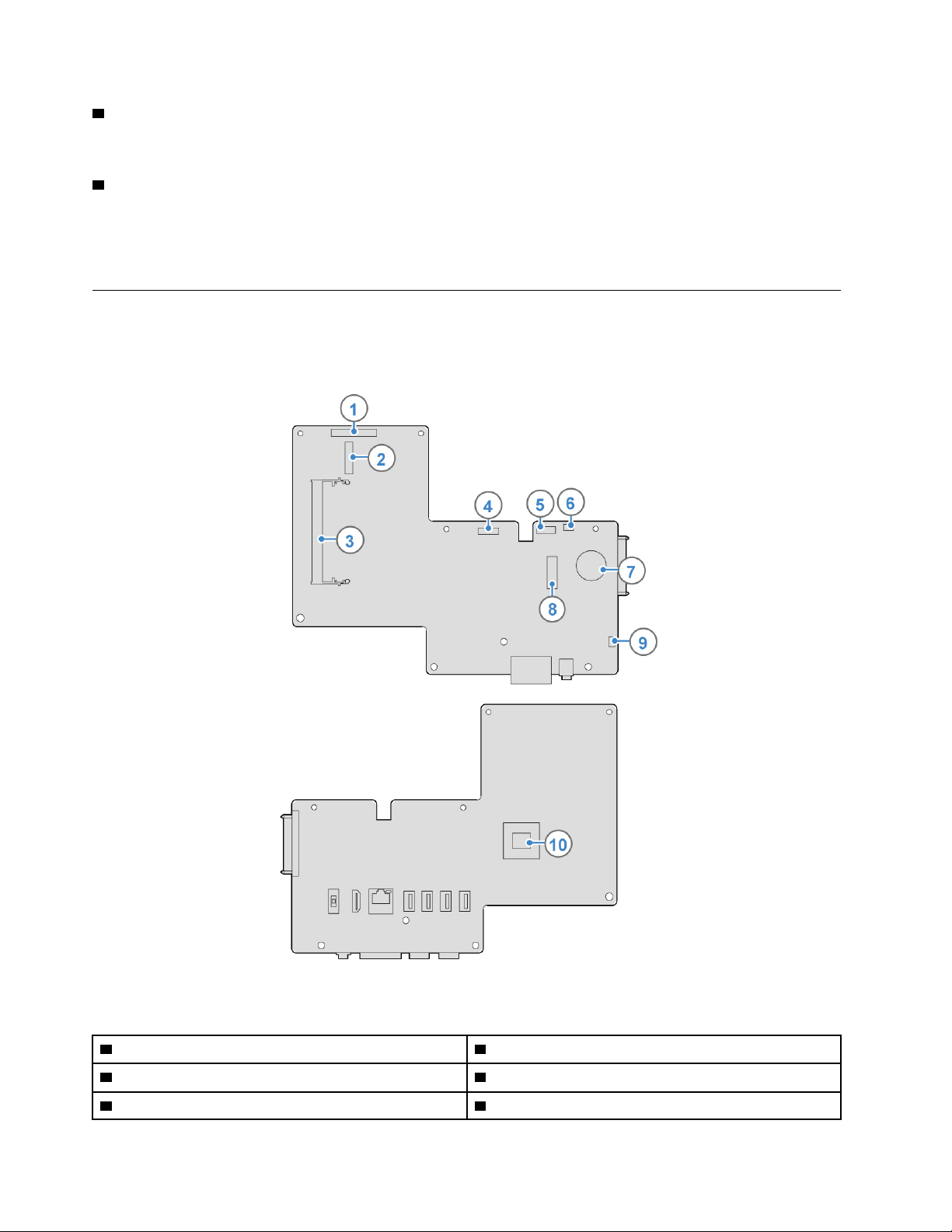
7 Разъем USB 2.0
Служат для подключения устройств, которым требуется интерфейс USB 2.0.
8 Разъем USB 3.1 первого поколения
Служит для подключения устройства, совместимого с интерфейсом USB. Для оптимальной передачи
данных подключите устройство USB 3.1 первого поколения к разъему USB 3.1 второго или первого
поколения, а не к разъему USB 2.0.
Материнская плата
Примечание: См. описания дополнительных компонентов в документах «Вид спереди» на странице 1
и «Вид сзади» на странице 2.
Рис. 3. Материнская плата
1 Разъем ЖК-панели 2 Гнездо для карты M.2 Wi-Fi
3 Гнездо модуля памяти
5 Разъем дисковода для оптических дисков 6 Разъем кнопки питания
4 Разъем встроенной камеры
4 Руководство пользователя и Руководство по обслуживанию оборудования V130–20IGM AIO
Page 9
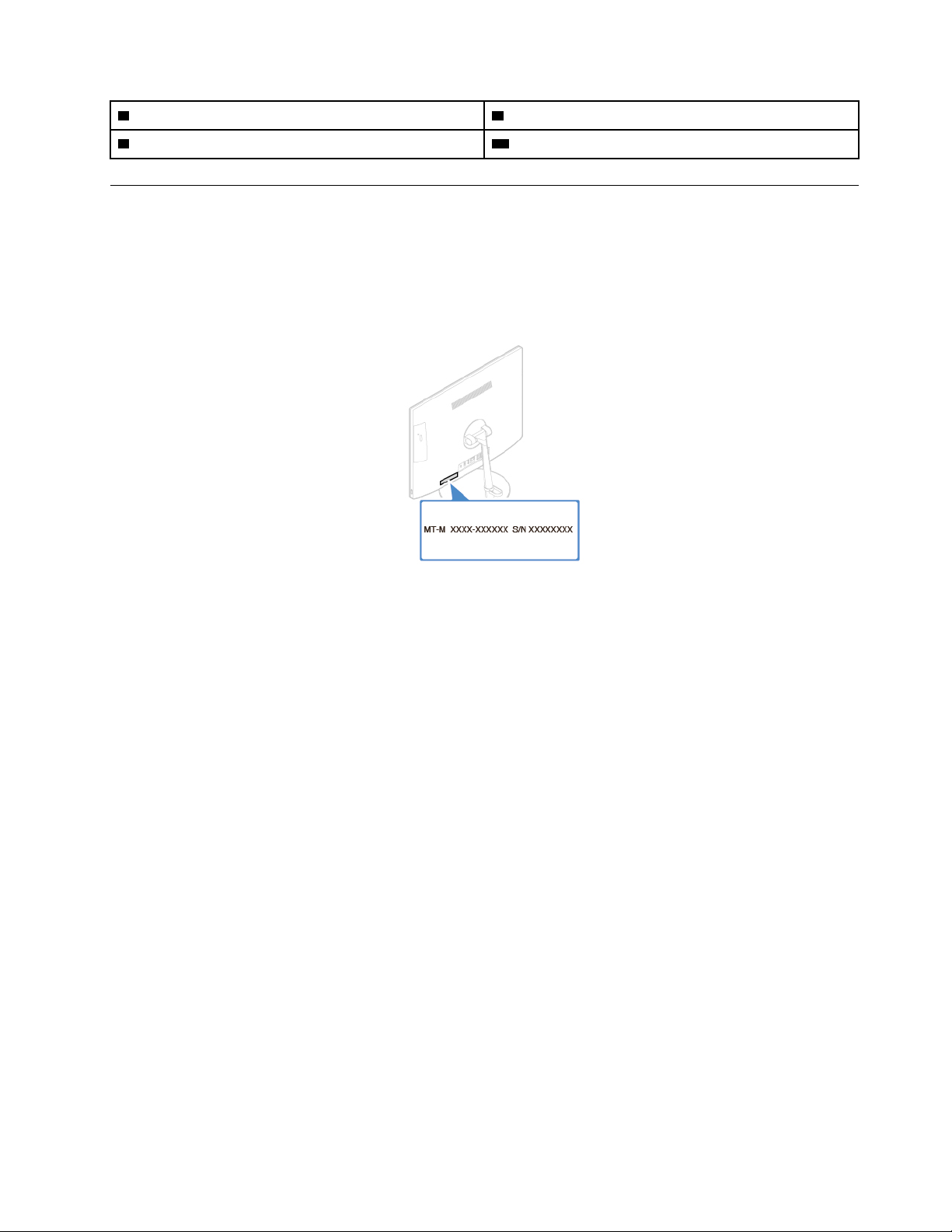
7 Плоская круглая батарейка 8 Отсек для диска хранения M.2
9 Разъем внутреннего динамика 10 Микропроцессор
Наклейки с информацией о типе и модели компьютера
Наклейка с информацией о типе и модели компьютера идентифицирует конкретное устройство. При
обращении в службу поддержки Lenovo информация о типе и модели компьютера помогает
техническим специалистам определить компьютер и быстрее предоставить услуги поддержки.
Наклейка с информацией о типе и модели компьютера прикреплена к задней панели компьютера, как
показано на рисунке.
Рис. 4. Наклейки с информацией о типе и модели компьютера
Глава 1. Обзор 5
Page 10

6 Руководство пользователя и Руководство по обслуживанию оборудования V130–20IGM AIO
Page 11
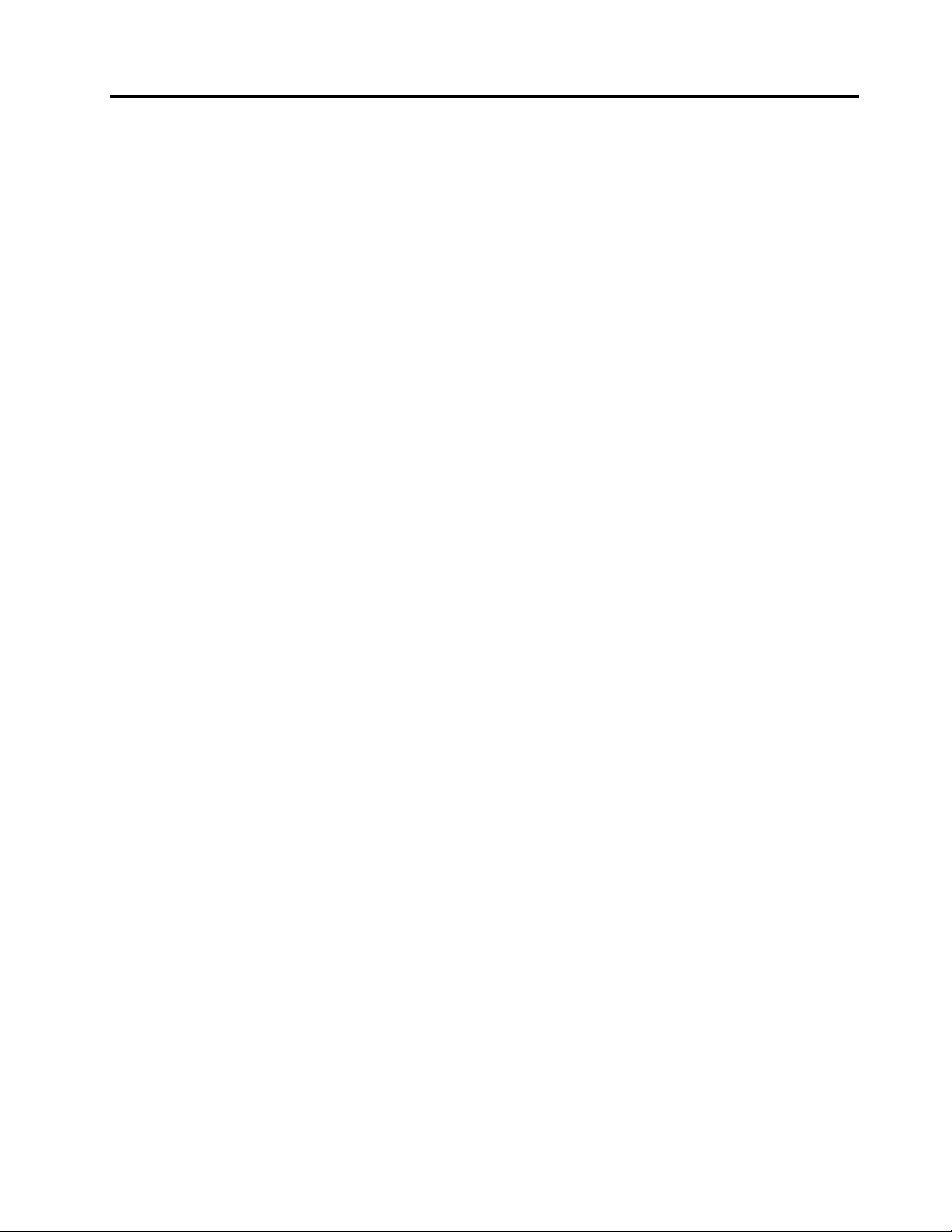
Глава 2. Спецификации
Блок питания
• Адаптер питания 65 Вт
Устройства хранения данных
• 2,5-дюймовое устройство хранения данных
• Устройство хранения данных M.2 (дополнительно)
Возможности видео
Встроенная видеокарта поддерживает следующие компоненты:
• Выходной разъем HDMI
Функции аудио
Встроенная звуковая карта поддерживает следующие компоненты:
• Разъем для гарнитуры
Порты ввода/вывода (I/O)
• Аудиоразъем (гарнитура)
• Разъем устройства считывания карт
• Разъемы дисплея (выходной HDMI)
• Pазъем Ethernet
• Разъемы USB
Расширение
• Разъем устройства считывания карт
• Гнездо для устройства хранения данных M.2 (дополнительно)
• Гнездо модуля памяти
• Дисковод для оптических дисков (дополнительно)
• Отсек для устройства хранения данных
Сетевые функции
• Локальная сеть Ethernet
• Беспроводная локальная сеть
• Bluetooth
Физические размеры
• Ширина: 460,0 мм
• Высота: 322,0 мм
• Глубина: 44,0 мм
Вес (без упаковки)
Максимальный комплект поставки: 4,3 кг
© Copyright Lenovo 2018 7
Page 12
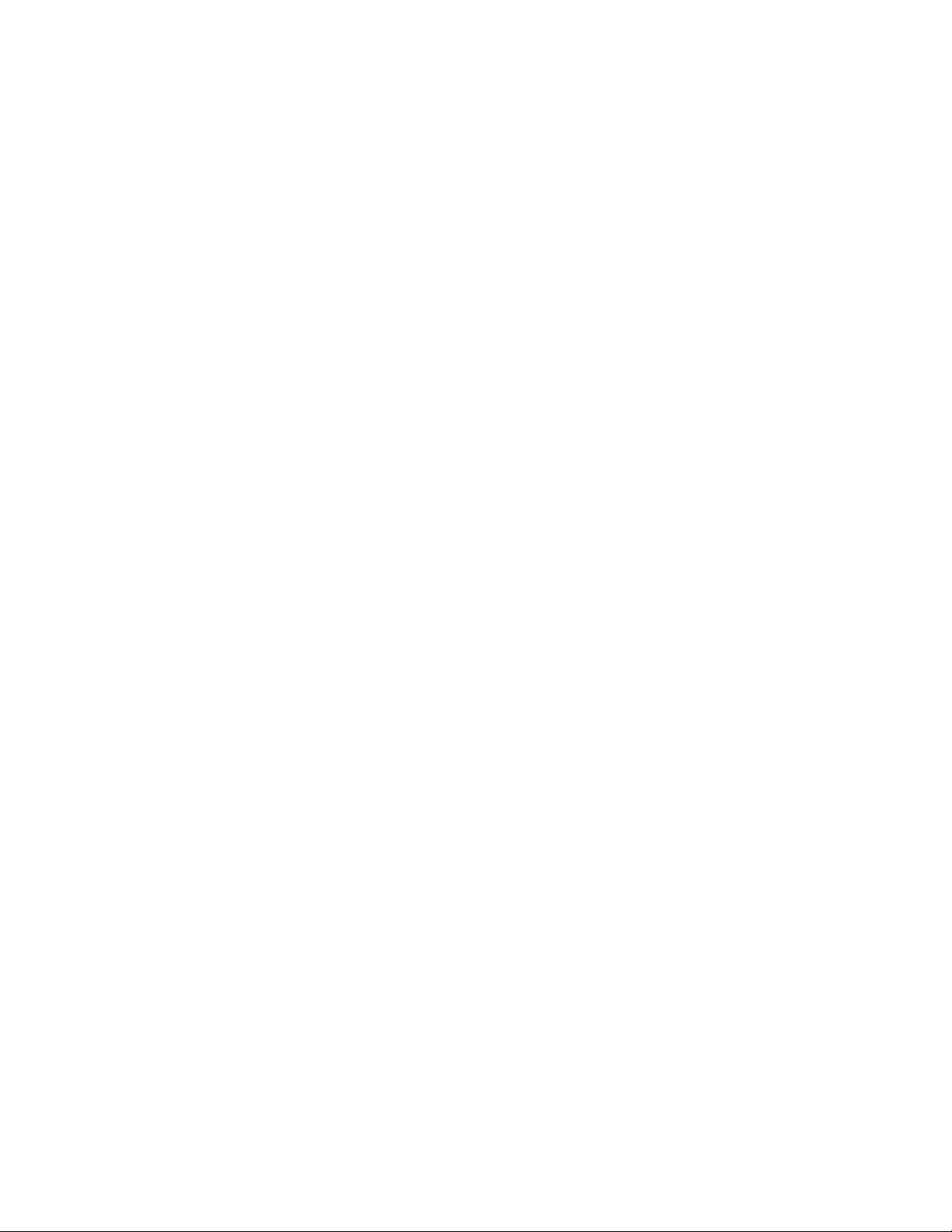
8 Руководство пользователя и Руководство по обслуживанию оборудования V130–20IGM AIO
Page 13
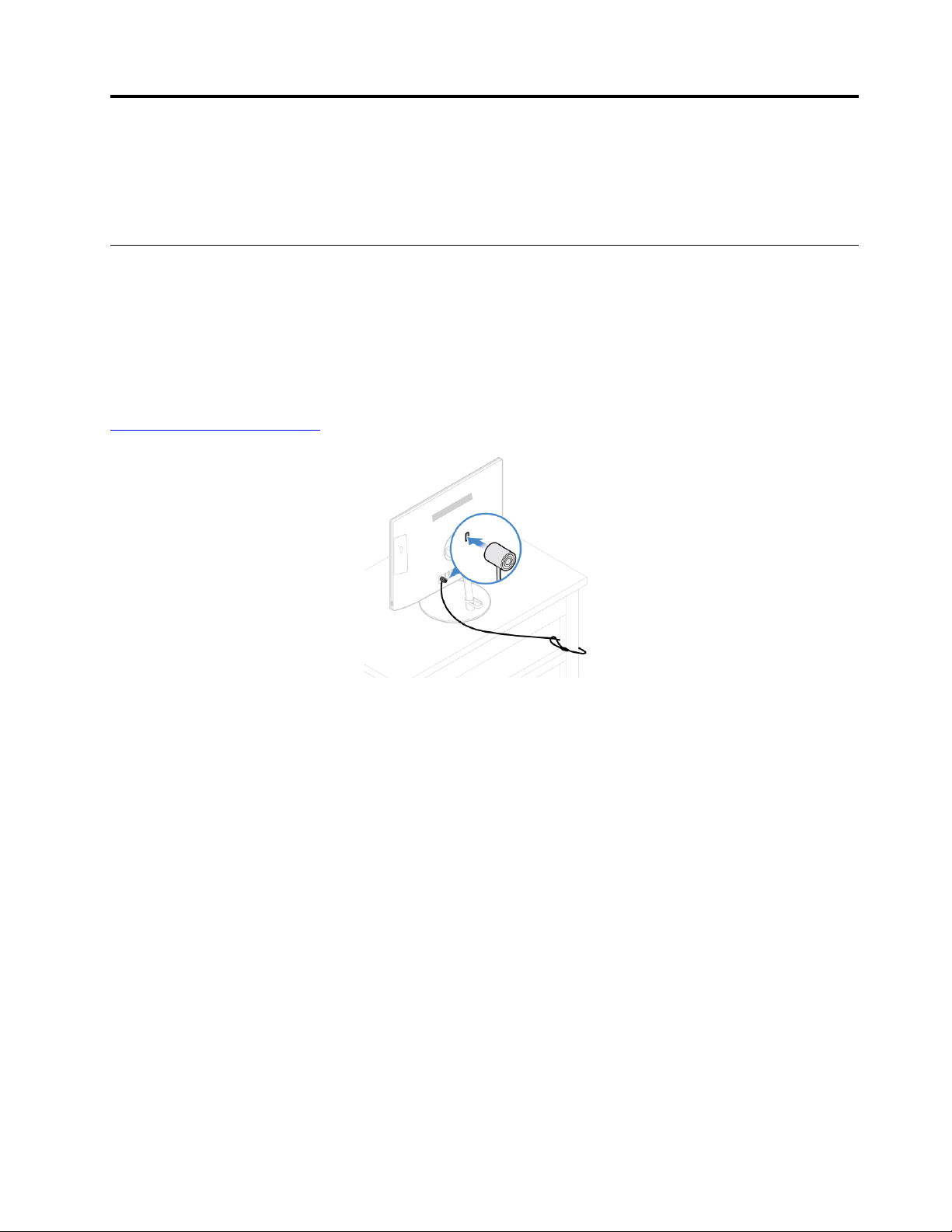
Глава 3. Замки на компьютере
В этой главе приводятся инструкции по блокированию компьютера блокирующими устройствами для
его защиты.
Прикрепление замка Kensington для троса
Замок Kensington для троса можно использовать для временного крепления компьютера к
столешнице, столу или другому предмету. Замок для троса вставляется в гнездо с защитным замком
на задней панели компьютера. В зависимости от выбранного типа замка для троса управление
осуществляется с помощью одной клавиши или сочетания клавиш. Замок для троса запирает и
кнопки, при помощи которых открывается кожух компьютера. Такой же тип замка используется и во
многих ноутбуках. Такой замок для троса можно приобрести непосредственно в компании Lenovo,
выполнив поиск по слову Kensington на веб-странице по следующему адресу:
http://www.lenovo.com/support
Рис. 5. Прикрепление замка Kensington для троса
© Copyright Lenovo 2018 9
Page 14
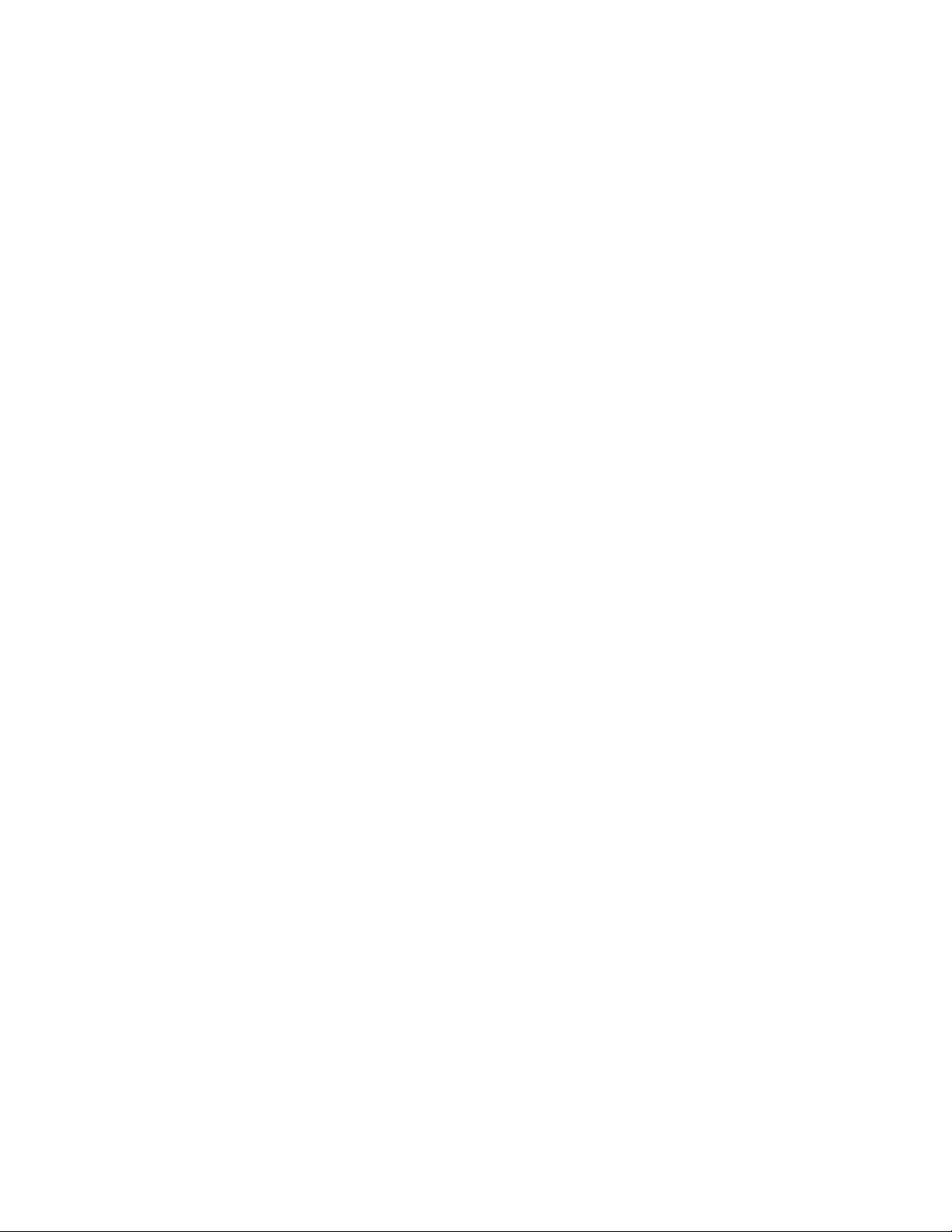
10 Руководство пользователя и Руководство по обслуживанию оборудования V130–20IGM AIO
Page 15
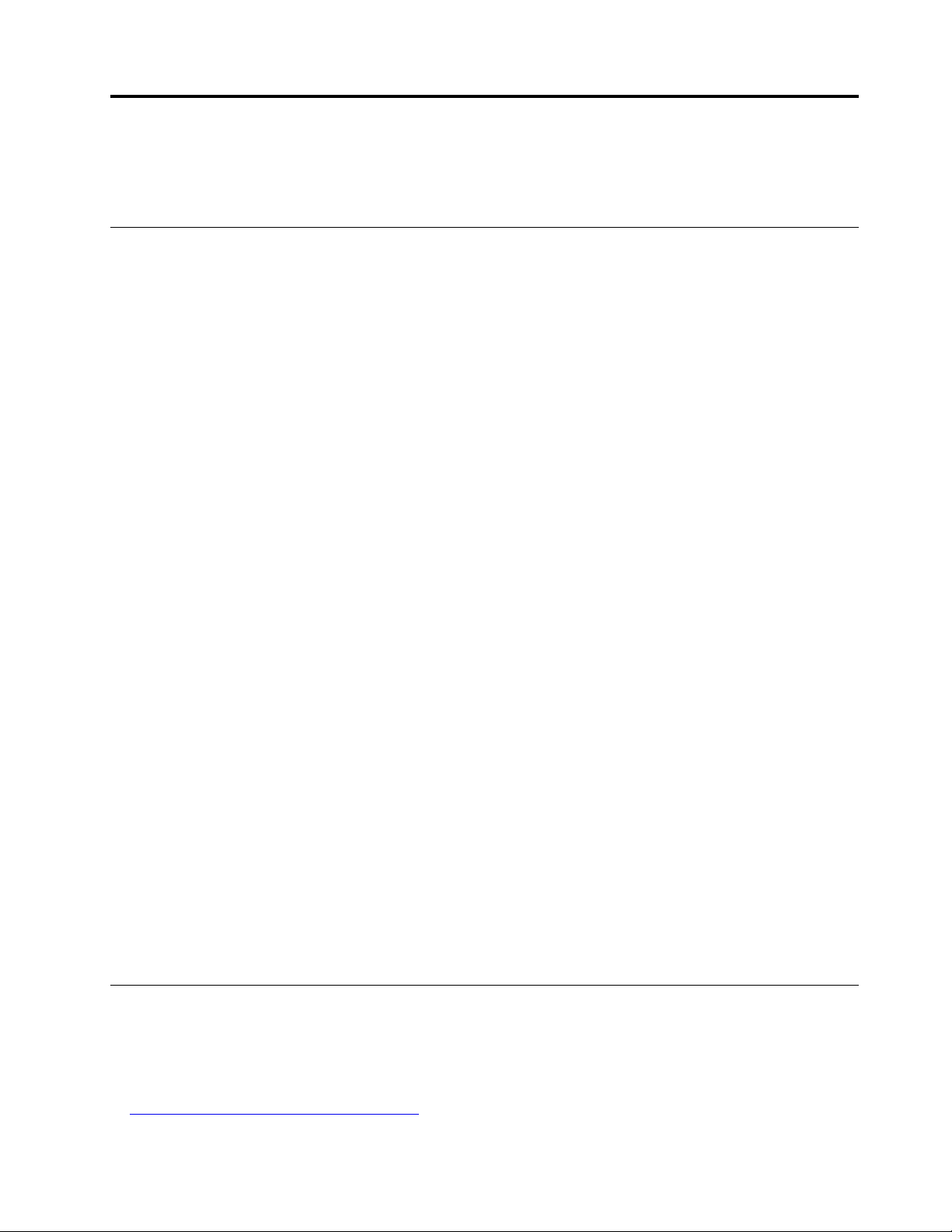
Глава 4. Замена аппаратных компонентов
В этой главе содержатся инструкции по замене оборудования компьютера.
Перед заменой аппаратных компонентов
Внимание: Не открывайте компьютер и не пытайтесь ремонтировать его, пока не прочитали этот
раздел и Руководство с важной информацией о продукте.
Примечания перед заменой аппаратных компонентов
• Используйте только компоненты, поставляемые компанией Lenovo.
• При установке и замене компонента следуйте инструкциям, представленным в данном
руководстве, и инструкциям к компоненту.
• В большинстве стран компания Lenovo требует вернуть неисправные узлы CRU. Соответствующая
информация поставляется с CRU или через несколько дней после поставки CRU.
Работа с устройствами, чувствительными к статическому электричеству
Не раскрывайте антистатическую упаковку с новым компонентом, пока не снят неисправный
компонент и не выполнена подготовка к установке нового. Статический разряд вполне безобиден для
вас, но может привести к серьезному повреждению компонентов компьютера и дополнительных
аппаратных средств.
Если вы берете в руки дополнительные и другие компоненты компьютера, следует предпринять
указанные ниже меры предосторожности во избежание повреждений, вызываемых разрядом
статического электричества:
• Постарайтесь меньше двигаться. При движении вокруг вас образуется поле статического
электричества.
• Проявляйте осторожность в обращении с дополнительными и другими компонентами компьютера.
Платы PCI/PCIe, модули памяти, материнские платы и микропроцессоры можно брать только за
боковые грани. Ни в коем случае не прикасайтесь к открытым печатным схемам.
• Не разрешайте никому прикасаться к дополнительным и другим компонентам компьютера.
• Приложите антистатическую упаковку, содержащую новую запасную часть, к металлической
крышке слотов расширения или к любой другой неокрашенной части компьютера (по крайней мере
на две секунды). Это позволит частично снять статический заряд электричества с упаковки и
вашего тела перед установкой или заменой новой запчасти.
• После извлечения новой запасной части из антистатической упаковки постарайтесь сразу же
установить ее в компьютер, не кладя на стол. Если это невозможно, расстелите на ровной гладкой
поверхности антистатическую пленку, в которую был упакован компонент, и положите его на эту
пленку.
• Не кладите запасные части на кожух компьютера или другие металлические поверхности.
Общие сведения об узлах FRU (включая узлы CRU)
• Сменные узлы (FRU) — это компоненты компьютера, которые может модернизировать или
заменить только квалифицированный технический специалист. Узлы FRU включают в себя все
узлы CRU. Подробные сведения об узлах FRU, включая номера компонентов FRU и
поддерживаемые модели компьютеров, см. по адресу:
http://www.lenovo.com/serviceparts-lookup
© Copyright Lenovo 2018 11
Page 16
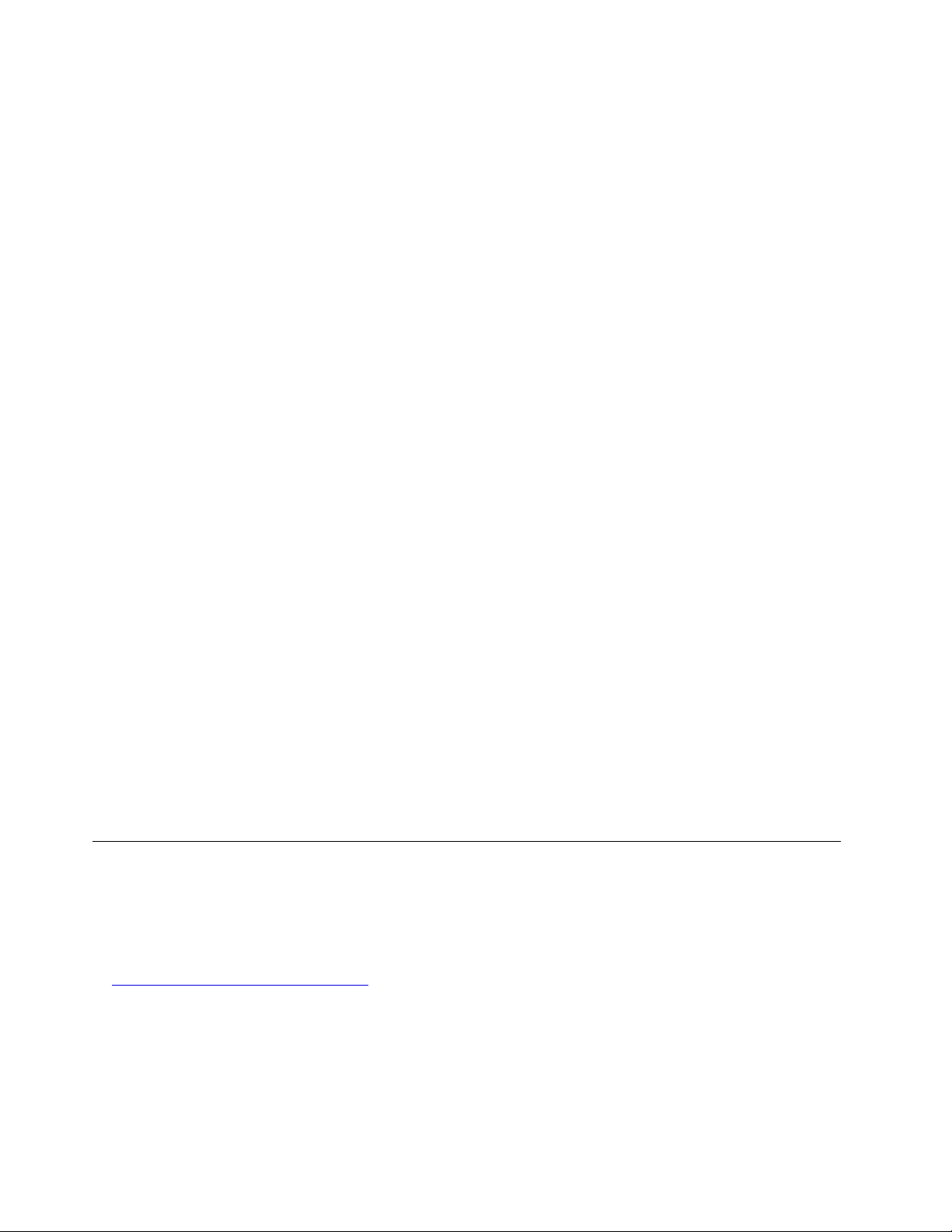
• Узлы, подлежащие замене силами пользователя (CRU — Customer Replaceable Unit), — это
компоненты компьютера, которые пользователь может модернизировать или заменить
самостоятельно.
– Узлы CRU самообслуживания легко устанавливаются. Эти CRU могут быть автономными,
закрепленными с помощью задвижки или двух винтов. К CRU самообслуживания относятся
клавиатура, мышь и любое USB-устройство. Замена всех узлов CRU самообслуживания
осуществляется пользователями самостоятельно.
– Для работы с узлами CRU с дополнительным обслуживанием требуются определенные
технические навыки и простые инструменты (например, отвертка). Такие CRU представляют
собой отдельные компоненты внутри компьютера. Они обычно закрыты панелью, для крепления
которой используется более двух винтов. Для доступа к некоторым CRU потребуется снять
винты и панель. CRU с дополнительным обслуживанием могут быть сняты и установлены
пользователями или сотрудниками технической службы Lenovo (во время гарантийного
периода).
Перед заменой узлов FRU
Перед заменой любого узла FRU ознакомьтесь со следующей информацией:
• Компьютер может обслуживаться только сертифицированным персоналом, прошедшим
соответствующее обучение.
• Перед заменой FRU прочитайте весь раздел о замене данного компонента.
• При выполнении операций записи (например, копирования, сохранения или форматирования)
будьте очень осторожны.
Возможно, изменена последовательность дисков на обслуживаемом компьютере. В случае выбора
неправильного диска данные или программы могут быть перезаписаны.
• Заменяйте узел FRU только другим узлом FRU подходящей модели.
При замене FRU убедитесь в правильности модели компьютера и номера компонента FRU.
• Узел FRU не следует менять из-за единичного невоспроизводимого отказа.
Единичные отказы могут возникать по разным причинам, не имеющим ничего общего с
аппаратными неисправностями. Такими причинами могут быть космическое излучение,
электростатический разряд или программные ошибки. Необходимость замены FRU следует
рассмотреть только при наличии повторяющейся проблемы. При подозрении на неисправность
FRU очистите журнал ошибок и запустите тест еще раз. Если ошибка не повторяется, не меняйте
FRU.
• Менять следует только неисправный FRU.
Расположение узлов FRU (включая узлы CRU)
Примечания:
• Некоторые из следующих компонентов являются дополнительными.
• Если требуется заменить компонент, не указанный в списке ниже, обратитесь к специалисту по
обслуживанию Lenovo. Список телефонных номеров службы поддержки Lenovo см. по адресу:
http://www.lenovo.com/support/phone
12 Руководство пользователя и Руководство по обслуживанию оборудования V130–20IGM AIO
Page 17
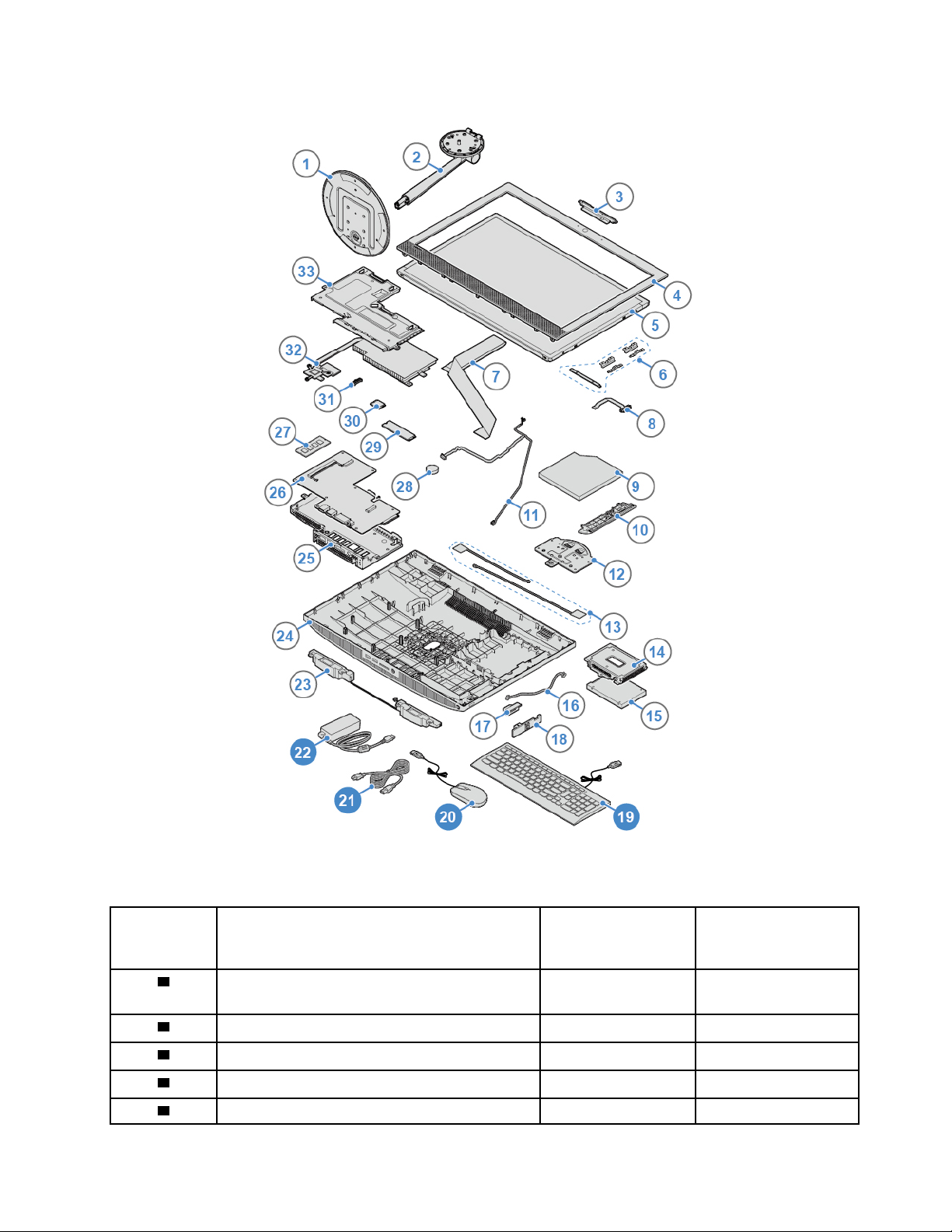
Рис. 6. Расположение узлов FRU (включая узлы CRU)
Номер
1
2
3
4
5
Описание FRU CRU
самообслуживания
CRU с
дополнительным
обслуживанием
Основание наклонной подставки для
Нет Нет
монитора
Наклонная подставка для монитора Нет Нет
Встроенная камера Нет Нет
Лицевая ЖК-панель Нет Нет
ЖК-панель Нет Нет
Глава 4. Замена аппаратных компонентов 13
Page 18
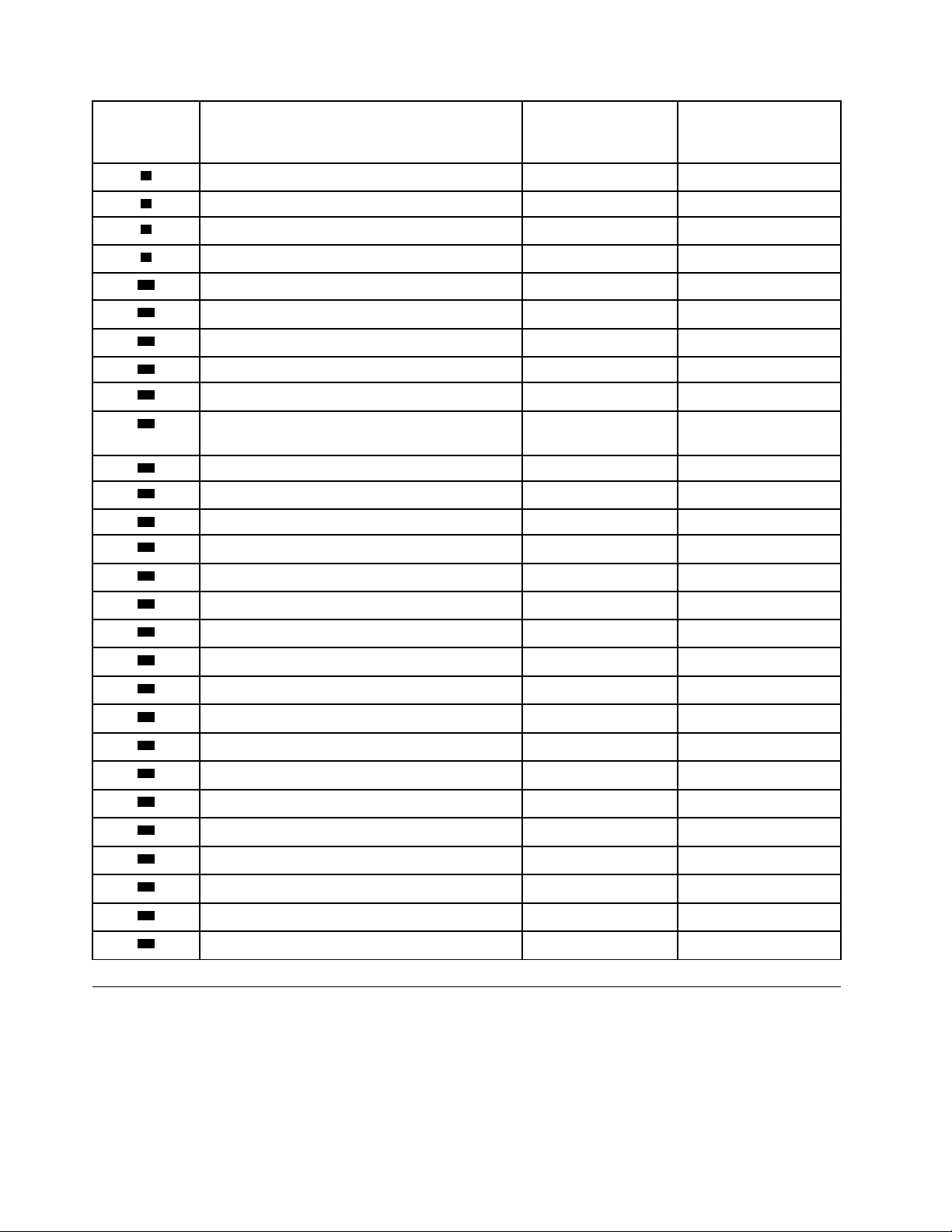
Номер Описание FRU CRU
самообслуживания
6
Крепежные скобы ЖК-панели Нет Нет
CRU с
дополнительным
обслуживанием
7
8
9
10
11
12
13
14
15
Кабель ЖК-панели Нет Нет
Кабель дисковода для оптических дисков Нет Нет
Дисковод для оптических дисков Нет Нет
Панель дисковода для оптических дисков Нет Нет
Кабель встроенной камеры и микрофона Нет Нет
Крепежная скоба подставки компьютера Нет Нет
Антенны Wi-Fi Нет Нет
2,5-дюймовое устройство хранения данных Нет Нет
Крепежная скоба устройства хранения
Нет Нет
данных
16
17
18
19
20
21
22
Кабель платы кнопки питания Нет Нет
Крепежная скоба платы кнопки питания Нет Нет
Плата кнопки питания Нет Нет
Клавиатура Да Нет
Мышь Да Нет
Шнур питания Да Нет
Адаптер питания Да Нет
23
24
25
26
27
28
29
30
31
32
33
Внутренние динамики Нет Нет
Кожух компьютера Нет Нет
Крепежная скоба материнской платы
Нет Нет
Материнская плата Нет Нет
Модули памяти Нет Нет
Плоская круглая батарейка Нет Нет
Устройство хранения данных M.2 Нет Нет
Карта Wi-Fi Нет Нет
Защитный экран карты Wi-Fi
Нет Нет
Радиатор Нет Нет
Защитный экран материнской платы Нет Нет
Регулировка подставки компьютера
Чтобы установить компьютер в наиболее удобное положение, можно отрегулировать подставку.
Примечания: Подставка компьютера имеется только в некоторых моделях.
14
Руководство пользователя и Руководство по обслуживанию оборудования V130–20IGM AIO
Page 19
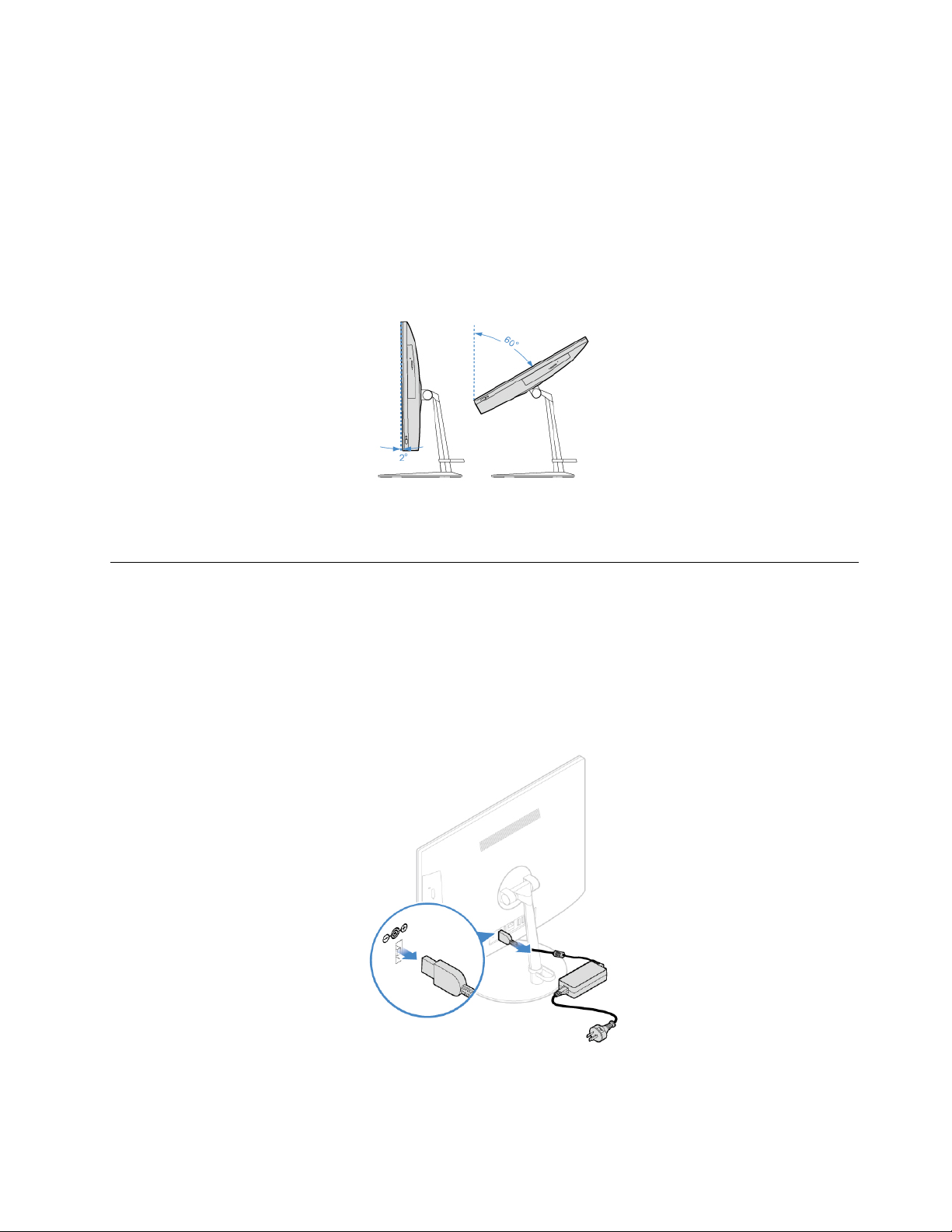
• Если компьютер поставляется с подставкой, следует установить ее и использовать компьютер с
ней. Если вы хотите использовать компьютер без подставки, прежде чем включать его, обратитесь
в Центр поддержки клиентов Lenovo для получения дополнительного решения по теплоотводу.
• Если компьютер поставляется без подставки, не отрывайте майларовую пленку на задней панели
компьютера. После начальной установки можно пользоваться компьютером.
Регулировка наклонной подставки для монитора
Можно отрегулировать угол наклона компьютера относительно вертикального положения в
диапазоне от 2° в направлении вперед до 60° в направлении назад (см. рисунок).
Рис. 7. Регулировка наклонной подставки для монитора
Замена адаптера питания
Внимание: Не открывайте компьютер и не пытайтесь ремонтировать его, пока не прочитали раздел
Руководство с важной информацией о продукте.
1. Снимите из дисководов все носители и выключите все подключенные устройства и компьютер.
Отключите все шнуры питания от электрических розеток и отсоедините все кабели от
компьютера.
2. Замените шнур питания.
Рис. 8. Отсоединение адаптера питания
Глава 4. Замена аппаратных компонентов 15
Page 20
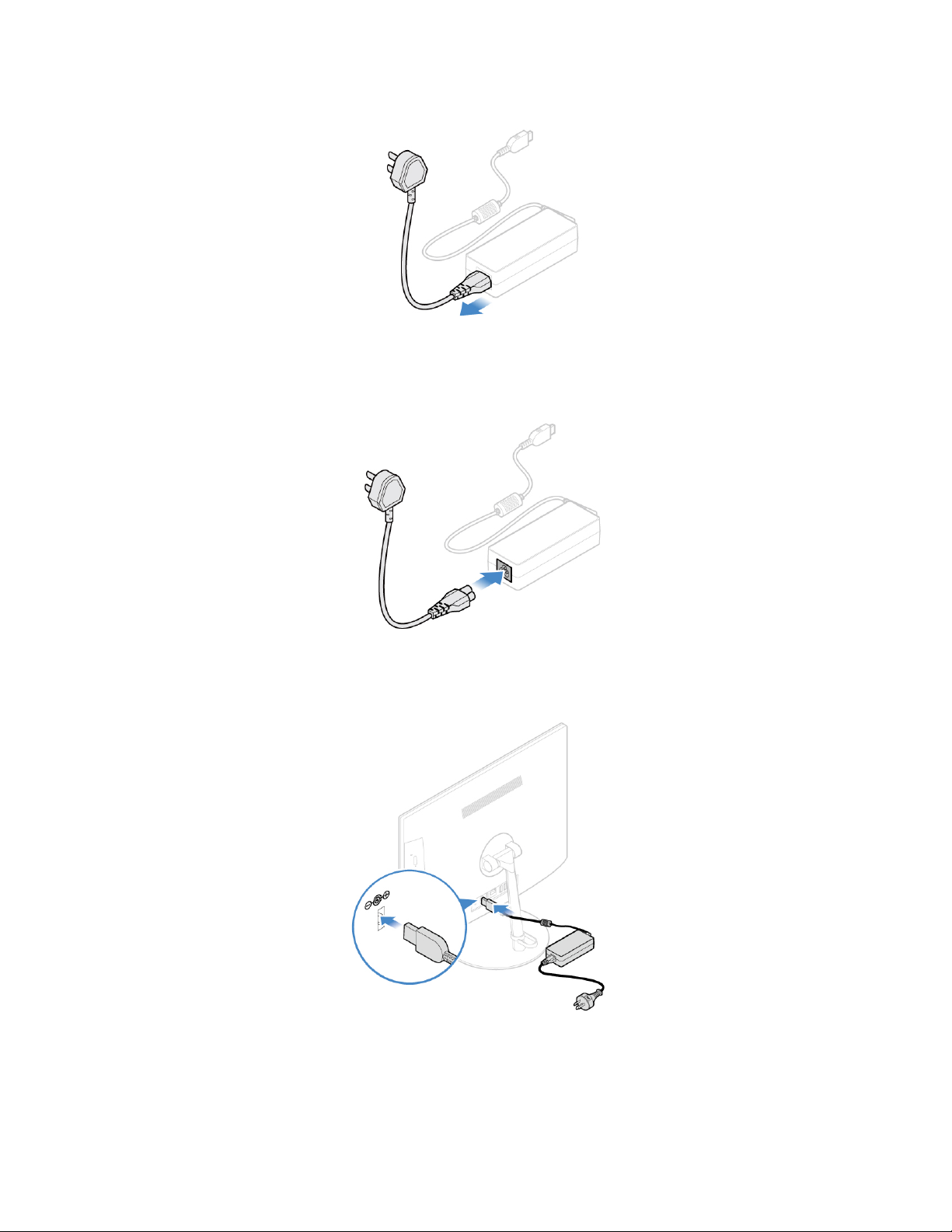
Рис. 9. Отсоединение шнура питания
Рис. 10. Установка шнура питания
Рис. 11. Подключение адаптера питания
16 Руководство пользователя и Руководство по обслуживанию оборудования V130–20IGM AIO
Page 21

Замена основания наклонной подставки для монитора
Внимание: Не открывайте компьютер и не пытайтесь ремонтировать его, пока не прочитали раздел
Руководство с важной информацией о продукте.
1. Снимите из дисководов все носители и выключите все подключенные устройства и компьютер.
Отключите все шнуры питания от электрических розеток и отсоедините все кабели от
компьютера.
2. Положите на стол или плоскую поверхность мягкое чистое полотенце или ткань. Удерживая
компьютер с обеих сторон, аккуратно положите его экраном на поверхность и кожухом вверх.
3. Замените основание наклонной подставки для монитора.
Рис. 12. Снятие основания наклонной подставки для монитора
Рис. 13. Установка основания наклонной подставки для монитора
Снятие передней крышки
Внимание: Не открывайте компьютер и не пытайтесь ремонтировать его, пока не прочитали раздел
Руководство с важной информацией о продукте.
ОСТОРОЖНО:
Глава 4. Замена аппаратных компонентов 17
Page 22

Перед тем как открыть переднюю крышку, выключите компьютер и дайте ему остыть в течение
нескольких минут.
1. Снимите из дисководов все носители и выключите все подключенные устройства и компьютер.
Отключите все шнуры питания от электрических розеток и отсоедините все кабели от
компьютера.
2. Положите на стол или плоскую поверхность мягкое чистое полотенце или ткань. Удерживая
компьютер с обеих сторон, аккуратно положите его кожухом компьютера на поверхность и
экраном вверх.
3. Откройте все запорные устройства, запирающие кожух компьютера.
4. Снимите основание наклонной подставки для монитора. См. раздел «Замена основания
наклонной подставки для монитора» на странице 17.
18
Руководство пользователя и Руководство по обслуживанию оборудования V130–20IGM AIO
Page 23

5. Снимите переднюю крышку.
Рис. 14. Снятие передней крышки
Рис. 15. Снятие передней крышки
6. Выполните действия после замены. См. раздел «Действия после замены компонентов» на
странице 51.
Замена наклонной подставки для монитора
Внимание: Не открывайте компьютер и не пытайтесь ремонтировать его, пока не прочитали раздел
Руководство с важной информацией о продукте.
Глава 4. Замена аппаратных компонентов 19
Page 24

1. Снимите из дисководов все носители и выключите все подключенные устройства и компьютер.
Отключите все шнуры питания от электрических розеток и отсоедините все кабели от
компьютера.
2. Положите на стол или плоскую поверхность мягкое чистое полотенце или ткань. Удерживая
компьютер с обеих сторон, аккуратно положите его кожухом компьютера на поверхность и
экраном вверх.
3. Снимите основание наклонной подставки для монитора. См. раздел «Замена основания
наклонной подставки для монитора» на странице 17.
4. Снимите переднюю крышку. См. раздел «Снятие передней крышки» на странице 17.
5. Замените наклонную подставку для монитора.
Рис. 16. Снятие винтов наклонной подставки для монитора
Рис. 17. Снятие наклонной подставки для монитора
20 Руководство пользователя и Руководство по обслуживанию оборудования V130–20IGM AIO
Page 25

Рис. 18. Установка наклонной подставки для монитора
Рис. 19. Установка винтов наклонной подставки для монитора
6. Выполните действия после замены. См. раздел «Действия после замены компонентов» на
странице 51.
Замена дисковода для оптических дисков
Внимание: Не открывайте компьютер и не пытайтесь ремонтировать его, пока не прочитали раздел
Руководство с важной информацией о продукте.
1. Снимите из дисководов все носители и выключите все подключенные устройства и компьютер.
Отключите все шнуры питания от электрических розеток и отсоедините все кабели от
компьютера.
2. Положите на стол или плоскую поверхность мягкое чистое полотенце или ткань. Удерживая
компьютер с обеих сторон, аккуратно положите его кожухом компьютера на поверхность и
экраном вверх.
3. Снимите основание наклонной подставки для монитора. См. раздел «Замена основания
наклонной подставки для монитора» на странице 17.
Глава 4. Замена аппаратных компонентов 21
Page 26

4. Снимите переднюю крышку. См. раздел «Снятие передней крышки» на странице 17.
5. Снимите наклонную подставку для монитора. См. раздел «Замена наклонной подставки для
монитора» на странице 19.
6. Замените дисковод для оптических дисков.
Рис. 20. Снятие дисковода для оптических дисков
Рис. 21. Снятие панели дисковода для оптических дисков
22 Руководство пользователя и Руководство по обслуживанию оборудования V130–20IGM AIO
Page 27

Рис. 22. Снятие панели дисковода для оптических дисков
Рис. 23. Снятие панели дисковода для оптических дисков
Рис. 24. Установка лицевой панели дисковода для оптических дисков
Глава 4. Замена аппаратных компонентов 23
Page 28

Рис. 25. Установка лицевой панели дисковода для оптических дисков
Рис. 26. Установка лицевой панели дисковода для оптических дисков
Рис. 27. Установка дисковода для оптических дисков
24 Руководство пользователя и Руководство по обслуживанию оборудования V130–20IGM AIO
Page 29

7. Установите снятые детали на место. Инструкции по завершению замены см. в разделе «Действия
после замены компонентов» на странице 51.
Замена 2,5-дюймового устройства хранения данных
Внимание: Не открывайте компьютер и не пытайтесь ремонтировать его, пока не прочитали раздел
Руководство с важной информацией о продукте.
1. Снимите из дисководов все носители и выключите все подключенные устройства и компьютер.
Отключите все шнуры питания от электрических розеток и отсоедините все кабели от
компьютера.
2. Положите на стол или плоскую поверхность мягкое чистое полотенце или ткань. Удерживая
компьютер с обеих сторон, аккуратно положите его кожухом компьютера на поверхность и
экраном вверх.
3. Снимите основание наклонной подставки для монитора. См. раздел «Замена основания
наклонной подставки для монитора» на странице 17.
4. Снимите переднюю крышку. См. раздел «Снятие передней крышки» на странице 17.
5. Замените 2,5-дюймовое устройство хранения данных.
Рис. 28. Извлечение крепежной скобы 2,5-дюймового устройства хранения данных
Глава 4. Замена аппаратных компонентов 25
Page 30

Рис. 29. Извлечение 2,5-дюймового устройства хранения данных
Рис. 30. Установка 2,5-дюймового устройства хранения
26 Руководство пользователя и Руководство по обслуживанию оборудования V130–20IGM AIO
Page 31

Рис. 31. Установка скобы 2,5-дюймового устройства хранения
6. Установите снятые детали на место. Инструкции по завершению замены см. в разделе «Действия
после замены компонентов» на странице 51.
Замена платы кнопки питания
Внимание: Не открывайте компьютер и не пытайтесь ремонтировать его, пока не прочитали раздел
Руководство с важной информацией о продукте.
1. Снимите из дисководов все носители и выключите все подключенные устройства и компьютер.
Отключите все шнуры питания от электрических розеток и отсоедините все кабели от
компьютера.
2. Положите на стол или плоскую поверхность мягкое чистое полотенце или ткань. Удерживая
компьютер с обеих сторон, аккуратно положите его кожухом компьютера на поверхность и
экраном вверх.
3. Снимите основание наклонной подставки для монитора. См. раздел «Замена основания
наклонной подставки для монитора» на странице 17.
4. Снимите переднюю крышку. См. раздел «Снятие передней крышки» на странице 17.
5. Снимите наклонную подставку для монитора. См. раздел «Замена наклонной подставки для
монитора» на странице 19.
6. Отключите кабель платы кнопки питания от платы кнопки питания.
7. Замените плату кнопки питания.
Глава 4. Замена аппаратных компонентов 27
Page 32

Рис. 32. Извлечение винта платы кнопки питания
Рис. 33. Извлечение платы кнопки питания
Рис. 34. Установка платы кнопки питания
28 Руководство пользователя и Руководство по обслуживанию оборудования V130–20IGM AIO
Page 33

Рис. 35. Установка винта платы кнопки питания
8. Подключите новый кабель платы кнопки питания к плате кнопки питания.
9. Установите снятые детали на место. Инструкции по завершению замены см. в разделе «Действия
после замены компонентов» на странице 51.
Замена защитного экрана материнской платы
Внимание: Не открывайте компьютер и не пытайтесь ремонтировать его, пока не прочитали раздел
Руководство с важной информацией о продукте.
1. Снимите из дисководов все носители и выключите все подключенные устройства и компьютер.
Отключите все шнуры питания от электрических розеток и отсоедините все кабели от
компьютера.
2. Положите на стол или плоскую поверхность мягкое чистое полотенце или ткань. Удерживая
компьютер с обеих сторон, аккуратно положите его кожухом компьютера на поверхность и
экраном вверх.
3. Снимите основание наклонной подставки для монитора. См. раздел «Замена основания
наклонной подставки для монитора» на странице 17.
4. Снимите переднюю крышку. См. раздел «Снятие передней крышки» на странице 17.
5. Снимите наклонную подставку для монитора. См. раздел «Замена наклонной подставки для
монитора» на странице 19.
6. Замените защитный экран материнской платы.
Глава 4. Замена аппаратных компонентов 29
Page 34

Рис. 36. Снятие защитного экрана материнской платы
Рис. 37. Установка защитного экрана материнской платы
7. Установите снятые детали на место. Инструкции по завершению замены см. в разделе «Действия
после замены компонентов» на странице 51.
Замена внутренних динамиков
Внимание: Не открывайте компьютер и не пытайтесь ремонтировать его, пока не прочитали раздел
Руководство с важной информацией о продукте.
1. Снимите из дисководов все носители и выключите все подключенные устройства и компьютер.
Отключите все шнуры питания от электрических розеток и отсоедините все кабели от
компьютера.
30
Руководство пользователя и Руководство по обслуживанию оборудования V130–20IGM AIO
Page 35

2. Положите на стол или плоскую поверхность мягкое чистое полотенце или ткань. Удерживая
компьютер с обеих сторон, аккуратно положите его кожухом компьютера на поверхность и
экраном вверх.
3. Снимите основание наклонной подставки для монитора. См. раздел «Замена основания
наклонной подставки для монитора» на странице 17.
4. Снимите переднюю крышку. См. раздел «Снятие передней крышки» на странице 17.
5. Снимите наклонную подставку для монитора. См. раздел «Замена наклонной подставки для
монитора» на странице 19.
6. Снимите защитный экран материнской платы. См. раздел «Замена защитного экрана
материнской платы» на странице 29.
7. Отсоедините от материнской платы кабель внутреннего динамика.
8. Замените внутренние динамики.
Рис. 38. Снятие внутренних динамиков
Рис. 39. Установка внутренних динамиков
9. Подсоедините кабель динамика к материнской плате.
10. Установите снятые детали на место. Инструкции по завершению замены см. в разделе «Действия
после замены компонентов» на странице 51.
Глава 4. Замена аппаратных компонентов 31
Page 36

Замена плоской круглой батарейки
Внимание: Не открывайте компьютер и не пытайтесь ремонтировать его, пока не прочитали раздел
Руководство с важной информацией о продукте.
В вашем компьютере есть особая память, которая отвечает за ход часов и сохранение встроенных
параметров, например, параметров конфигурации параллельных разъемов. При выключении питания
компьютера эти данные сохраняются за счет работы плоской круглой батарейки.
В течение срока службы плоская круглая батарейка не нуждается ни в подзарядке, ни в
обслуживании, однако срок службы любой батареи ограничен. В случае выхода батарейки из строя
информация о дате, времени и конфигурации (включая пароли) будет потеряна. В этом случае при
включении компьютера будет показано сообщение об ошибке.
Чтобы заменить плоскую круглую батарейку, выполните указанные ниже действия.
1. Снимите из дисководов все носители и выключите все подключенные устройства и компьютер.
Отключите все шнуры питания от электрических розеток и отсоедините все кабели от
компьютера.
2. Положите на стол или плоскую поверхность мягкое чистое полотенце или ткань. Удерживая
компьютер с обеих сторон, аккуратно положите его кожухом компьютера на поверхность и
экраном вверх.
3. Снимите основание наклонной подставки для монитора. См. раздел «Замена основания
наклонной подставки для монитора» на странице 17.
4. Снимите переднюю крышку. См. раздел «Снятие передней крышки» на странице 17.
5. Снимите наклонную подставку для монитора. См. раздел «Замена наклонной подставки для
монитора» на странице 19.
6. Снимите защитный экран материнской платы. См. раздел «Замена защитного экрана
материнской платы» на странице 29.
7. Замените плоскую круглую батарейку.
Рис. 40. Снятие плоской круглой батарейки
32 Руководство пользователя и Руководство по обслуживанию оборудования V130–20IGM AIO
Page 37

Рис. 41. Снятие плоской круглой батарейки
Рис. 42. Установка плоской круглой батарейки
Глава 4. Замена аппаратных компонентов 33
Page 38

Рис. 43. Установка плоской круглой батарейки
8. Установите снятые детали на место. Инструкции по завершению замены см. в разделе «Действия
после замены компонентов» на странице 51.
Сведения об утилизации плоской круглой батарейки см. в разделе «Замечание о литиевой плоской
круглой батарейке» Руководства по технике безопасности и гарантии.
Замена устройства хранения данных M.2
Внимание: Не открывайте компьютер и не пытайтесь ремонтировать его, пока не прочитали раздел
Руководство с важной информацией о продукте.
1. Снимите из дисководов все носители и выключите все подключенные устройства и компьютер.
Отключите все шнуры питания от электрических розеток и отсоедините все кабели от
компьютера.
2. Положите на стол или плоскую поверхность мягкое чистое полотенце или ткань. Удерживая
компьютер с обеих сторон, аккуратно положите его кожухом компьютера на поверхность и
экраном вверх.
3. Снимите основание наклонной подставки для монитора. См. раздел «Замена основания
наклонной подставки для монитора» на странице 17.
4. Снимите переднюю крышку. См. раздел «Снятие передней крышки» на странице 17.
5. Снимите наклонную подставку для монитора. См. раздел «Замена наклонной подставки для
монитора» на странице 19.
6. Снимите защитный экран материнской платы. См. раздел «Замена защитного экрана
материнской платы» на странице 29.
7. Замените устройство хранения данных M.2.
34
Руководство пользователя и Руководство по обслуживанию оборудования V130–20IGM AIO
Page 39

Рис. 44. Удаление винта диска хранения M.2
Рис. 45. Снятие устройства хранения данных M.2
Рис. 46. Установка устройства хранения данных M.2
Глава 4. Замена аппаратных компонентов 35
Page 40

Рис. 47. Установка винта диска хранения M.2
8. Установите снятые детали на место. Инструкции по завершению замены см. в разделе «Действия
после замены компонентов» на странице 51.
Замена модуля памяти
Внимание: Не открывайте компьютер и не пытайтесь ремонтировать его, пока не прочитали раздел
Руководство с важной информацией о продукте.
Если компьютер поддерживает один модуль памяти, установите его в гнездо DIMM 1. Если компьютер
поддерживает два модуля памяти, сначала установите один модуль памяти в гнездо DIMM 1, а затем
другой модуль — в гнездо DIMM 2.
1. Снимите из дисководов все носители и выключите все подключенные устройства и компьютер.
Отключите все шнуры питания от электрических розеток и отсоедините все кабели от
компьютера.
2. Положите на стол или плоскую поверхность мягкое чистое полотенце или ткань. Удерживая
компьютер с обеих сторон, аккуратно положите его кожухом компьютера на поверхность и
экраном вверх.
3. Снимите основание наклонной подставки для монитора. См. раздел «Замена основания
наклонной подставки для монитора» на странице 17.
4. Снимите переднюю крышку. См. раздел «Снятие передней крышки» на странице 17.
5. Снимите наклонную подставку для монитора. См. раздел «Замена наклонной подставки для
монитора» на странице 19.
6. Снимите защитный экран материнской платы. См. раздел «Замена защитного экрана
материнской платы» на странице 29.
7. Замените модуль памяти.
Рис. 48. Как снять модуль памяти
36 Руководство пользователя и Руководство по обслуживанию оборудования V130–20IGM AIO
Page 41

Рис. 49. Как снять модуль памяти
Рис. 50. Установка модуля памяти
Рис. 51. Установка модуля памяти
8. Установите снятые детали на место. Инструкции по завершению замены см. в разделе «Действия
после замены компонентов» на странице 51.
Замена карты Wi-Fi
Внимание: Не открывайте компьютер и не пытайтесь ремонтировать его, пока не прочитали раздел
Руководство с важной информацией о продукте.
1. Снимите из дисководов все носители и выключите все подключенные устройства и компьютер.
Отключите все шнуры питания от электрических розеток и отсоедините все кабели от
компьютера.
2. Положите на стол или плоскую поверхность мягкое чистое полотенце или ткань. Удерживая
компьютер с обеих сторон, аккуратно положите его кожухом компьютера на поверхность и
экраном вверх.
Глава 4. Замена аппаратных компонентов 37
Page 42

3. Снимите основание наклонной подставки для монитора. См. раздел «Замена основания
наклонной подставки для монитора» на странице 17.
4. Снимите переднюю крышку. См. раздел «Снятие передней крышки» на странице 17.
5. Снимите наклонную подставку для монитора. См. раздел «Замена наклонной подставки для
монитора» на странице 19.
6. Снимите защитный экран материнской платы. См. раздел «Замена защитного экрана
материнской платы» на странице 29.
7. Замените карту Wi-Fi.
• Тип 1
Рис. 52. Снятие защитного экрана карты Wi-Fi
Рис. 53. Отключение антенн
Рис. 54. Извлечение карты Wi-Fi
38 Руководство пользователя и Руководство по обслуживанию оборудования V130–20IGM AIO
Page 43

Рис. 55. Установка карты Wi-Fi
Рис. 56. Подключение антенн
Рис. 57. Установка защитного экрана карты Wi-Fi
• Тип 2
Глава 4. Замена аппаратных компонентов 39
Page 44

Рис. 58. Снятие защитного экрана карты Wi-Fi
Рис. 59. Отключение антенн
Рис. 60. Извлечение карты Wi-Fi
Рис. 61. Установка карты Wi-Fi
40 Руководство пользователя и Руководство по обслуживанию оборудования V130–20IGM AIO
Page 45

Рис. 62. Подключение антенн
Рис. 63. Установка защитного экрана карты Wi-Fi
8. Установите снятые детали на место. Инструкции по завершению замены см. в разделе «Действия
после замены компонентов» на странице 51.
Замена материнской платы и радиатора
Внимание: Не открывайте компьютер и не пытайтесь ремонтировать его, пока не прочитали раздел
Руководство с важной информацией о продукте.
1. Снимите из дисководов все носители и выключите все подключенные устройства и компьютер.
Отключите все шнуры питания от электрических розеток и отсоедините все кабели от
компьютера.
2. Положите на стол или плоскую поверхность мягкое чистое полотенце или ткань. Удерживая
компьютер с обеих сторон, аккуратно положите его кожухом компьютера на поверхность и
экраном вверх.
3. Снимите основание наклонной подставки для монитора. См. раздел «Замена основания
наклонной подставки для монитора» на странице 17.
4. Снимите переднюю крышку. См. раздел «Снятие передней крышки» на странице 17.
5. Снимите наклонную подставку для монитора. См. раздел «Замена наклонной подставки для
монитора» на странице 19.
6. Снимите защитный экран материнской платы. См. раздел «Замена защитного экрана
материнской платы» на странице 29.
7. Снимите устройство хранения данных M.2. См. раздел «Замена устройства хранения данных M.2»
на странице 34.
8. Снимите модуль памяти. См. раздел «Замена модуля памяти» на странице 36.
9. Снимите карту Wi-Fi. См. раздел «Замена карты Wi-Fi» на странице 37.
Глава 4. Замена аппаратных компонентов 41
Page 46

10. Запишите, как проложены и подключены кабели, а затем отключите все кабели от материнской
платы. См. раздел «Материнская плата» на странице 4.
11. Снимите материнскую плату и радиатор.
Примечания:
• Номера на следующем рисунке показывают расположение винтов, а не порядок снятия и
повторной установки винтов.
• Обращайтесь с материнской платой осторожно, держите ее только за края.
Рис. 64. Снятие материнской платы и радиатора
12. Замените радиатор.
42
Руководство пользователя и Руководство по обслуживанию оборудования V130–20IGM AIO
Page 47

Рис. 65. Как снять радиатор
Рис. 66. Установка радиатора
13. Установите материнскую плату и радиатор.
Глава 4. Замена аппаратных компонентов 43
Page 48

Рис. 67. Установка материнской платы и радиатора
14. Установите снятые детали на место. Инструкции по завершению замены см. в разделе «Действия
после замены компонентов» на странице 51.
Замена крепежной скобы материнской платы
Внимание: Не открывайте компьютер и не пытайтесь ремонтировать его, пока не прочитали раздел
Руководство с важной информацией о продукте.
1. Снимите из дисководов все носители и выключите все подключенные устройства и компьютер.
Отключите все шнуры питания от электрических розеток и отсоедините все кабели от
компьютера.
2. Положите на стол или плоскую поверхность мягкое чистое полотенце или ткань. Удерживая
компьютер с обеих сторон, аккуратно положите его кожухом компьютера на поверхность и
экраном вверх.
3. Снимите основание наклонной подставки для монитора. См. раздел «Замена основания
наклонной подставки для монитора» на странице 17.
4. Снимите переднюю крышку. См. раздел «Снятие передней крышки» на странице 17.
5. Снимите наклонную подставку для монитора. См. раздел «Замена наклонной подставки для
монитора» на странице 19.
6. Снимите защитный экран материнской платы. См. раздел «Замена защитного экрана
материнской платы» на странице 29.
7. Снимите устройство хранения данных M.2. См. раздел «Замена устройства хранения данных M.2»
на странице 34.
8. Снимите модуль памяти. См. раздел «Замена модуля памяти» на странице 36.
9. Снимите карту Wi-Fi. См. раздел «Замена карты Wi-Fi» на странице 37.
44
Руководство пользователя и Руководство по обслуживанию оборудования V130–20IGM AIO
Page 49

10. Снимите материнскую плату и радиатор. См. раздел «Замена материнской платы и радиатора» на
странице 41.
11. Замените крепежную скобу материнской платы.
Рис. 68. Извлечение крепежной скобы материнской платы
Рис. 69. Установка крепежной скобы материнской платы
12. Установите снятые детали на место. Инструкции по завершению замены см. в разделе «Действия
после замены компонентов» на странице 51.
Замена крепежной скобы подставки компьютера
Внимание: Не открывайте компьютер и не пытайтесь ремонтировать его, пока не прочитали раздел
Руководство с важной информацией о продукте.
1. Снимите из дисководов все носители и выключите все подключенные устройства и компьютер.
Отключите все шнуры питания от электрических розеток и отсоедините все кабели от
компьютера.
2. Положите на стол или плоскую поверхность мягкое чистое полотенце или ткань. Удерживая
компьютер с обеих сторон, аккуратно положите его кожухом компьютера на поверхность и
экраном вверх.
3. Снимите основание наклонной подставки для монитора. См. раздел «Замена основания
наклонной подставки для монитора» на странице 17.
4. Снимите переднюю крышку. См. раздел «Снятие передней крышки» на странице 17.
Глава 4. Замена аппаратных компонентов 45
Page 50

5. Снимите наклонную подставку для монитора. См. раздел «Замена наклонной подставки для
монитора» на странице 19.
6. Снимите защитный экран материнской платы. См. раздел «Замена защитного экрана
материнской платы» на странице 29.
7. Снимите устройство хранения данных M.2. См. раздел «Замена устройства хранения данных M.2»
на странице 34.
8. Снимите модуль памяти. См. раздел «Замена модуля памяти» на странице 36.
9. Снимите карту Wi-Fi. См. раздел «Замена карты Wi-Fi» на странице 37.
10. Снимите материнскую плату и радиатор. См. раздел «Замена материнской платы и радиатора» на
странице 41.
11. Замените крепежную скобу подставки компьютера.
Рис. 70. Снятие крепежной скобы подставки компьютера
Рис. 71. Установка крепежной скобы подставки компьютера
46 Руководство пользователя и Руководство по обслуживанию оборудования V130–20IGM AIO
Page 51

12. Установите снятые детали на место. Инструкции по завершению замены см. в разделе «Действия
после замены компонентов» на странице 51.
Замена антенн Wi-Fi
Внимание: Не открывайте компьютер и не пытайтесь ремонтировать его, пока не прочитали раздел
Руководство с важной информацией о продукте.
1. Снимите из дисководов все носители и выключите все подключенные устройства и компьютер.
Отключите все шнуры питания от электрических розеток и отсоедините все кабели от
компьютера.
2. Положите на стол или плоскую поверхность мягкое чистое полотенце или ткань. Удерживая
компьютер с обеих сторон, аккуратно положите его кожухом компьютера на поверхность и
экраном вверх.
3. Снимите основание наклонной подставки для монитора. См. раздел «Замена основания
наклонной подставки для монитора» на странице 17.
4. Снимите переднюю крышку. См. раздел «Снятие передней крышки» на странице 17.
5. Снимите наклонную подставку для монитора. См. раздел «Замена наклонной подставки для
монитора» на странице 19.
6. Снимите защитный экран материнской платы. См. раздел «Замена защитного экрана
материнской платы» на странице 29.
7. Снимите защитный экран карты Wi-Fi. См. раздел «Замена карты Wi-Fi» на странице 37.
8. Отключите кабели антенны от карты Wi-Fi.
9. Замените антенны Wi-Fi.
Рис. 72. Удаление антенн Wi-Fi
Глава 4. Замена аппаратных компонентов 47
Page 52

Рис. 73. Снятие бумаги, защищающей клейкий материал
Рис. 74. Установка антенн Wi-Fi
10. Установите снятые детали на место. Инструкции по завершению замены см. в разделе «Действия
после замены компонентов» на странице 51.
Замена встроенной камеры
Внимание: Не открывайте компьютер и не пытайтесь ремонтировать его, пока не прочитали раздел
Руководство с важной информацией о продукте.
1. Снимите из дисководов все носители и выключите все подключенные устройства и компьютер.
Отключите все шнуры питания от электрических розеток и отсоедините все кабели от
компьютера.
2. Положите на стол или плоскую поверхность мягкое чистое полотенце или ткань. Удерживая
компьютер с обеих сторон, аккуратно положите его кожухом компьютера на поверхность и
экраном вверх.
3. Снимите основание наклонной подставки для монитора. См. раздел «Замена основания
наклонной подставки для монитора» на странице 17.
4. Снимите переднюю крышку. См. раздел «Снятие передней крышки» на странице 17.
48
Руководство пользователя и Руководство по обслуживанию оборудования V130–20IGM AIO
Page 53

5. Замените встроенную камеру.
Рис. 75. Извлечение встроенной камеры
Рис. 76. Установка встроенной камеры
6. Установите снятые детали на место. Инструкции по завершению замены см. в разделе «Действия
после замены компонентов» на странице 51.
Замена ЖК-панели
Внимание: Не открывайте компьютер и не пытайтесь ремонтировать его, пока не прочитали раздел
Руководство с важной информацией о продукте.
1. Снимите из дисководов все носители и выключите все подключенные устройства и компьютер.
Отключите все шнуры питания от электрических розеток и отсоедините все кабели от
компьютера.
2. Положите на стол или плоскую поверхность мягкое чистое полотенце или ткань. Удерживая
компьютер с обеих сторон, аккуратно положите его кожухом компьютера на поверхность и
экраном вверх.
3. Снимите основание наклонной подставки для монитора. См. раздел «Замена основания
наклонной подставки для монитора» на странице 17.
4. Снимите переднюю крышку. См. раздел «Снятие передней крышки» на странице 17.
5. Снимите встроенную камеру. См. раздел «Замена встроенной камеры» на странице 48.
Глава 4. Замена аппаратных компонентов 49
Page 54

6. Замените ЖК-панель.
Рис. 77. Снятие ЖК-панели
Рис. 78. Снятие ЖК-панели
50 Руководство пользователя и Руководство по обслуживанию оборудования V130–20IGM AIO
Page 55

Рис. 79. Установка ЖК-панели
Рис. 80. Установка ЖК-панели
7. Установите снятые детали на место. Инструкции по завершению замены см. в разделе «Действия
после замены компонентов» на странице 51.
Действия после замены компонентов
После установки или замены всех компонентов поставьте на место передний кожух и подключите
кабели.
Глава 4. Замена аппаратных компонентов 51
Page 56

Чтобы установить на место передний кожух и подключить к компьютеру кабели, выполните
указанные ниже действия.
1. Убедитесь, что вы правильно установили все компоненты и не забыли в компьютере какие-либо
инструменты или винты.
2. Прежде чем устанавливать на место передний кожух, проверьте, правильно ли проложены
кабели. Кабели не должны касаться защелок и других частей рамы, чтобы не мешать установке
переднего кожуха.
3. Установите на место передний кожух.
Рис. 81. Установка на место переднего кожуха
Рис. 82. Установка на место переднего кожуха
4. Расположите компьютер в вертикальном положении.
5. При наличии запорного устройства заприте им компьютер.
52
Руководство пользователя и Руководство по обслуживанию оборудования V130–20IGM AIO
Page 57

6. Подключите внешние кабели и шнуры питания к соответствующим разъемам компьютера.
Глава 4. Замена аппаратных компонентов 53
Page 58

54 Руководство пользователя и Руководство по обслуживанию оборудования V130–20IGM AIO
Page 59

Приложение A. Замечания
Lenovo может предоставлять продукты, услуги и компоненты, описанные в данной публикации, не во
всех странах. Сведения о продуктах и услугах, доступных в настоящее время в вашей стране, можно
получить в местном представительстве Lenovo. Ссылки на продукты, программы или услуги Lenovo не
означают и не предполагают, что можно использовать только указанные продукты, программы или
услуги Lenovo. Разрешается использовать любые функционально эквивалентные продукты,
программы или услуги, если при этом не нарушаются права Lenovo на интеллектуальную
собственность. Однако при этом ответственность за оценку и проверку работы всех продуктов,
программ или услуг других производителей возлагается на пользователя.
Lenovo может располагать патентами или рассматриваемыми заявками на патенты, относящимися к
предмету данной публикации. Предоставление этого документа не дает вам никакой лицензии на
указанные патенты. Вы можете послать запрос на лицензию в письменном виде по адресу:
Lenovo (United States), Inc.
1009 Think Place - Building One
Morrisville, NC 27560
U.S.A.
Attention: Lenovo Director of Licensing
КОМПАНИЯ LENOVO ПРЕДОСТАВЛЯЕТ ДАННУЮ ПУБЛИКАЦИЮ НА УСЛОВИЯХ «КАК ЕСТЬ», БЕЗ
КАКИХ-ЛИБО ГАРАНТИЙ, ЯВНЫХ ИЛИ ПОДРАЗУМЕВАЕМЫХ, ВКЛЮЧАЯ, ПОМИМО ПРОЧЕГО,
ПОДРАЗУМЕВАЕМЫЕ ГАРАНТИИ НЕНАРУШЕНИЯ ЧЬИХ-ЛИБО ПРАВ, ТОВАРНОГО СОСТОЯНИЯ
ИЛИ ПРИГОДНОСТИ ДЛЯ КОНКРЕТНОЙ ЦЕЛИ. Законодательство некоторых стран не допускает
отказ от явных или подразумеваемых гарантий для ряда сделок; в таком случае данное положение
может к вам не относиться.
В приведенной здесь информации могут встретиться технические неточности или типографские
опечатки. В публикацию время от времени вносятся изменения, которые будут отражены в
следующих изданиях. Lenovo может в любое время без предварительного уведомления вносить
изменения в продукты и/или программы, описанные в данной публикации.
Продукты, описанные в данной публикации, не предназначаются для использования в технологиях
имплантации или каких-либо устройствах жизнеобеспечения, отказ которых может привести к
нарушению жизнедеятельности или к летальному исходу. Информация, содержащаяся в данной
публикации, не влияет на спецификации продукта и гарантийные обязательства Lenovo и не меняет
их. Ничто в этой публикации не служит явной или неявной лицензией или гарантией возмещения
ущерба в связи с правами на интеллектуальную собственность корпорации Lenovo или третьих
сторон. Все данные, содержащиеся в данной публикации, получены в специфических условиях и
приводятся только в качестве иллюстрации. Результаты, полученные в других рабочих условиях,
могут существенно отличаться от них.
Lenovo может использовать и распространять присланную вами информацию любым способом,
каким сочтет нужным, без каких-либо обязательств перед вами.
Любые ссылки в данной информации на веб-сайты, не принадлежащие Lenovo, приводятся только
для удобства и никоим образом не означают поддержки Lenovo этих веб-сайтов. Материалы на этих
веб-сайтах не входят в число материалов по данному продукту Lenovo, и всю ответственность за
использование этих веб-сайтов вы принимаете на себя.
Все данные относительно производительности, содержащиеся в этой публикации, получены в
определенным образом настроенной среде. Поэтому результаты, полученные в других операционных
© Copyright Lenovo 2018 55
Page 60

средах, могут заметно отличаться от приведенных. Некоторые измерения могли быть выполнены в
разрабатываемых системах, и нет никакой гарантии, что в общедоступных системах результаты этих
измерений будут такими же. Кроме того, результаты некоторых измерений были получены
экстраполяцией. Реальные результаты могут отличаться от них. Пользователям рекомендуется
проверить эти данные в своих конкретных условиях.
56
Руководство пользователя и Руководство по обслуживанию оборудования V130–20IGM AIO
Page 61

Приложение B. Товарные знаки
Следующие термины - это товарные знаки компании Lenovo в США и/или других странах:
Lenovo
Логотип Lenovo
DisplayPort и Mini DisplayPort являются товарными знаками ассоциации Video Electronics Standards
Association.
Термины HDMI и HDMI High-Definition Multimedia Interface являются товарными знаками или
зарегистрированными товарными знаками компании HDMI Licensing LLC в США или других странах.
Прочие названия фирм, продуктов или услуг могут быть товарными знаками или марками
обслуживания других компаний.
© Copyright Lenovo 2018 57
Page 62

58 Руководство пользователя и Руководство по обслуживанию оборудования V130–20IGM AIO
Page 63

Page 64

